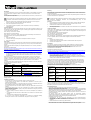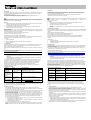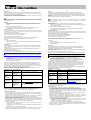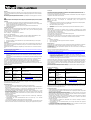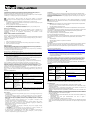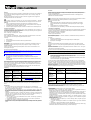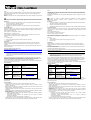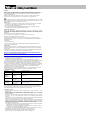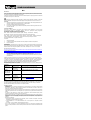POWER PLUS KEYBOARD
UK
Introduction
This manual is intended for users of the Trust Power Plus Keyboard. For the installation of this product,
basic experience with computers is sufficient. If in doubt, consult one of the Trust Customer Care
Centers.
The Trust Power Plus Keyboard enables you to input data with ease and accuracy. Connection to the
PC takes place via the PS/2 cable.
This product complies with all essential requirements and other relevant stipulations of the pertinent
European directives. The Declaration of Conformity (DoC) is available on www.trust.com/13737/ce.
Safety
1. Remove the plugs from the computer before cleaning the keyboard. Do not use any liquid
cleaners or spray cans. Wipe the keyboard clean with a moist cloth.
2. Never use the keyboard in the vicinity of water.
3. Do not attempt to repair the keyboard yourself. The product should only be maintained by
qualified personnel.
Connecting keyboard
Before you connect the Trust Power Plus Keyboard, first remove the old software and driver for your
old keyboard. In most cases, this entails running the “uninstall” program supplied with the old keyboard.
You can also remove the software via:
Start – Settings – Control Panel – Software.
Please also look in the Device Manager:
Start – Settings – Control Panel – System. Select here the tab “Device Manager”. Should there be a
specific driver here for your old keyboard, please delete this.
Connection:
1. Switch the computer off.
2. Connect the PS/2 plug of the keyboard to the keyboard socket of the computer.
3. Switch the computer on.
Euro symbol
Every keyboard with a Euro symbol will work well. No special driver for the keyboard is required for this.
The symbol can be displayed by pressing the right ALT key + Euro key. What you should be aware of,
however:
Windows itself must first be completely Euro compatible. Otherwise, the ALT + Euro key combination
will not work.
Microsoft’s Euro-related website:
http://www.microsoft.com/technet/treeview/default.asp?url=/technet/itsolutions/techsol/euro/default.asp
Specifically regarding Excel and the Euro:
http://www.microsoft.com/Office/techinfo/productdoc/2000/en/excel/XLEURO9/xlconEuroEarlierXL.htm
- The font used must also support the Euro (such as ‘Arial’, for example)
- The application used must support the Euro (check the manual or website of the manufacturer).
- The printer must support the Euro or the font/Euro combination (check the manual or website of
the manufacturer).
Often the Euro can be inserted in a document as a special character. You do this by pressing ALT-
0128 (key in 0128 on the numeric keyboard, while keeping the ALT key pressed.) Also, via Start –
Programs – Accessories – Special Characters, you can see which font has the Euro symbol, and then
copy and paste the symbol. Note that the application “Special Characters” must be installed in
Windows.
It is possible that the links to the Microsoft site have changed in the meantime. In that case, search the
Microsoft site using the words ‘Euro’ and ‘Excel’.
Troubleshooting
Problem Cause Possible solution
Keyboard does
not work.
Keyboard not
connected properly
Connect correctly. See section Connecting
Keyboard.
Wrong keys on
the screen.
Regional settings
incorrect.
Modify regional settings. This can be modified in the
Control Panel.
Euro key does
not work
Euro is not installed on
your computer.
See section Euro Symbol.
Problem not in
this list.
Latest FAQ update
available on internet.
Go to www.trust.com/13737
for FAQ and other
product information.
If, after having attempted all these solutions, you still have problems, please make contact with one of
the Trust Customer Care Centers (see table below right. You should in any case have the following
information ready: the article number (in this case 13737) and a good description of exactly what is not
working, and when.
Conditions of guarantee
- Our products carry a 2-year factory guarantee, starting on the date of purchase.
- In case of defect, return the product to your dealer with an explanation of the defect, proof of
purchase and all accessories.
- During the period of guarantee, you will receive back from your dealer a comparable model, when
this is available. Should this not be available, the product will be repaired.
- For missing components such as manual, software or other parts, please make contact with our
helpdesk.
- The guarantee ceases to apply in the event of tampering with a product, mechanical damage,
misuse, modifications to the product, repair by third parties, carelessness and using the product for a
purpose other than the intended.
- Exclusions to the guarantee
• Damage caused by accidents or disasters, such as fire, flood, earthquake, war, vandalism or
theft.
• Incompatibility with other hardware or software that are not mentioned in the minimum system
demands.
• Accessories such as batteries and fuses (as applicable).
- On no account is the manufacturer responsible for any incidental or consequential damage,
including loss of income or other commercial losses, arising from the use of this product.
DE
Einleitung
Diese Anleitung ist für Anwender des Trust Power Plus Keyboard bestimmt. Für die Installation dieses
Produktes genügen Computer-Grundkenntnisse. Bei Unklarheiten, wenden Sie sich an eines der Trust
Customer Care Centers.
Mit dem Trust Power Plus Keyboard können Sie Daten einfach und präzise eingeben. Die Tastatur wird
mit einem PS/2-Kabel am PC angeschlossen.
Dieses Produkt erfüllt die grundlegenden Anforderungen sowie alle übrigen relevanten Bestimmungen
der anwendbaren Europäischen Richtlinien. Die Konformitätserklärung (DoC) ist unter
www.trust.com/13737/ce erhältlich.
Sicherheit
1. Vor dem Reinigen der Tastatur die Stecker aus dem PC ziehen. Verwenden Sie keine flüssigen
Reinigungsmittel oder -sprays. Wischen Sie die Tastatur mit einem feuchten Tuch ab.
2. Verwenden Sie die Tastatur nicht in der Nähe von Wasser.
3. Nehmen Sie Reparaturen an der Tastatur nicht selbst vor. Das Produkt darf nur von qualifiziertem
Personal gewartet werden.
Tastatur anschließen
Löschen Sie vor der Installation Ihres Trust Power Plus Keyboard zunächst Software und Treiber Ihrer
alten Tastatur. In den meisten Fällen wird dies mit Hilfe des Löschprogramms "Uninstall Program" der
alten Tastatur durchgeführt.
Sie können die Software aber auch wie folgt entfernen:
Start - Einstellungen - Systemsteuerung - Software.
Sehen Sie auch im Gerätemanager nach:
Start - Einstellungen - Systemsteuerung - System. Wählen Sie hier die Registerkarte "Gerätemanager".
Ist hier ein spezieller Treiber für Ihre alte Tastatur aufgeführt, sollten Sie diesen entfernen.
Anschließen
1. Fahren Sie den Computer herunter.
2. Schließen Sie den PS/2-Stecker der Tastatur am Tastaturanschluss des Computers an.
3. Fahren Sie den Computer hoch.
Eurozeichen
Alle Tastaturen, die über ein Eurozeichen verfügen, arbeiten problemlos. In diesem Fall ist für die
Tastatur kein separater Treiber erforderlich. Das Zeichen kann auch durch die Tastenkombination
(rechte) ALT + Euro-Taste aufgerufen werden. Wichtig ist jedoch:
Windows selbst muss in jedem Fall voll Euro-kompatibel sein, da ansonsten die ALT + Euro
Tastenkombination nicht funktioniert.
Spezielle "Euro"-Website von Microsoft:
http://www.microsoft.com/technet/treeview/default.asp?url=/technet/itsolutions/techsol/euro/default.asp
Spezielle Informationen über das Eurozeichen in Excel:
http://www.microsoft.com/Office/techinfo/productdoc/2000/en/excel/XLEURO9/xlconEuroEarlierXL.htm
- Die verwendete Schriftart muss ebenfalls das Eurozeichen unterstützen (z. B. "Arial").
- Auch das verwendete Programm muss das Eurozeichen unterstützen (in Anleitung oder auf
Website des Herstellers nachsehen).
- Der Drucker muss das Eurozeichen oder die Kombination Schriftart/Eurozeichen unterstützen (in
Anleitung oder auf Website des Herstellers nachsehen).
Häufig kann das Eurozeichen als Schriftart in ein Dokument eingefügt werden. Dies erfolgt mit der
Kombination ALT-0128 (0128 über den Nummernblock eingeben, während die ALT-Taste gedrückt
bleibt). Sie können auch über Start - Programme - Zubehör - Sonderzeichen nachsehen, in welcher
Schriftart es das Eurozeichen gibt und dies gegebenenfalls kopieren und einfügen. Voraussetzung
dafür ist jedoch, dass die "Sonderzeichen" unter Windows installiert wurden.
(Sollte sich der Link zur Microsoft Website evtl. geändert haben, versuchen Sie es mit den
Suchbegriffen "Euro" und "Excel auf deren neuer Website.)
Problemlösungen
Problem Ursache Mögliche Lösung
Tastatur
funktioniert
nicht.
Tastatur wurde nicht
korrekt angeschlossen.
Korrekt anschließen. Siehe Kapitel "Tastatur
anschließen"
Falsche Tasten
auf dem
Bildschirm.
Falsche
Ländereinstellung
gewählt.
Ländereinstellung korrigieren. Sie können diese in
der Systemsteuerung anpassen.
Die Euro-Taste
funktioniert
nicht.
Eurozeichen wurde auf
Ihrem Computer nicht
installiert
Siehe Kapitel "Eurozeichen"
Problem ist hier
nicht aufgeführt
Letztes Update der
FAQ im Internet
verfügbar
Für FAQ und andere Produktinformationen sehen
Sie unter www.trust.com/13737
nach
Sollten Sie, nachdem Sie diese Lösungen ausprobiert haben, noch immer Probleme haben, wenden
Sie sich an eines der Trust Customer Care Centers (siehe Tabelle rechts unten). Folgende Daten
sollten Sie auf jeden Fall zur Hand haben: die Artikelnummer (in diesem Fall 13737) sowie eine exakte
Beschreibung, was genau nicht funktioniert und wann dies auftritt.
Garantiebestimmungen
- Wir gewähren auf unsere Produkte eine 2-jährige Werksgarantie ab Kaufdatum.
- Geben Sie im Falle eines Defektes das Produkt mit einer Fehlerbeschreibung, dem Einkaufsbeleg
und dem gesamten Zubehör Ihrem Händler zurück.
- Während des Garantiezeitraums erhalten Sie von Ihrem Händler ein vergleichbares Modell, sofern
dieses verfügbar ist. Ist kein vergleichbares Modell verfügbar, wird das Produkt repariert.
- Für fehlende Teile wie Anleitung, Software oder andere Komponenten wenden Sie sich bitte an
unsere Serviceabteilung.
- Die Garantie erlischt, falls das Produkt geöffnet wurde, bei mechanischen Schäden,
unsachgemäßer Handhabung, Produktveränderungen, Reparatur durch Dritte, Unachtsamkeit im
Umgang mit dem Produkt und bei Verwendung für produktfremde Zwecke.
- Die Garantie erstreckt sich nicht auf:
• Beschädigungen, die durch Unfall oder Katastrophen wie Feuer, Überschwemmungen,
Erdbeben, Krieg, Vandalismus oder Diebstahl verursacht werden.
• Inkompatibilität mit anderer Hard-/Software, die nicht den minimalen Systemanforderungen
entspricht.
• Zubehör wie Batterien und Sicherungen (falls zutreffend).
- Der Hersteller haftet in keinem Fall für etwaige Unfall- oder Folgeschäden, einschließlich
Einkommensverlusten oder anderen Geschäftseinbußen infolge der Verwendung dieses Produktes.

POWER PLUS KEYBOARD
FR
Introduction
Ce manuel est destiné aux utilisateurs du clavier Trust Power Plus. Pour l’installation de ce produit, une
connaissance de base des ordinateurs suffit. En cas de doute, consulter l’un de nos centres clients,
Trust Customer Care Centers.
Le clavier Trust Power Plus vous permet de rentrer des données avec facilité et précision. Le
branchement au PC est réalisé au moyen d’un câble PS/2.
Ce produit est conforme à toutes les principales exigences, ainsi qu’aux autres stipulations de
directives européennes en vigueur qui lui sont applicables. Son Certificat de Conformité (DoC) est
disponible sur le site www.trust.com/13737/ce.
Sécurité
1. Débrancher les prises de votre ordinateur avant de nettoyer le clavier. N’utiliser aucun liquide de
nettoyage ni aérosol. Nettoyer le clavier avec un chiffon humide.
2. Ne jamais utiliser le clavier à proximité d’un point d’eau
3. Ne pas essayer de réparer soi-même le clavier. La maintenance du produit doit être assurée
exclusivement par une personne qualifiée.
Brancher le clavier
Avant de brancher votre clavier Trust Power Plus, enlever d’abord votre ancien logiciel et driver
correspondant à l’ancien clavier. Dans la plupart des cas, cette manipulation est accessible depuis le
programme “uninstall” fourni avec l’ancien clavier.
Vous pouvez également supprimer le logiciel de la façon suivante :
Démarrer – Panneau de Configuration- Logiciel
Veuillez également consulter la Gestion des Périphériques.
Démarrer – Panneau de Configuration- Logiciel Sélectionner l’onglet “Gestion des Périphériques » En
cas de driver particulier correspondant à votre ancien clavier, le supprimer.
Connexion :
1. Eteindre l’ordinateur.
2. Brancher la prise PS/2 du clavier sur la prise clavier de l’ordinateur.
3. Allumer l’ordinateur.
Le symbole Euro
Tout clavier comprenant le symbole Euro fonctionnera bien. Il n’est pas nécessaire d’installer un driver
particulier pour ce type de clavier. Le symbole s’affiche lorsqu’on appuie sur les touches ALT Gr à
droite + la touche Euro. Il faut cependant savoir que
Widows doit être compatible avec l’Euro. Si ce n’est pas le cas, la touche ALT Gr+Euro ne fonctionnera
pas.
Site Internet Microsoft à propos de l’Euro:
http://www.microsoft.com/technet/treeview/default.asp?url=/technet/itsolutions/techsol/euro/default.asp
Particulièrement pour Excel et l’Euro:
http://www.microsoft.com/Office/techinfo/productdoc/2000/en/excel/XLEURO9/xlconEuroEarlierXL.htm
- La fonte utilisée doit également être compatible avec l’Euro (comme ‘Arial’ par exemple).
- L’application utilisée doit être compatible avec l’Euro (contrôler dans le manuel du fabricant ou le
site Internet).
- L’imprimante doit être compatible avec l’Euro ou la combinaison fonte/Euro (contrôler dans le
manuel du fabricant ou son site Internet).
Il est souvent possible d’insérer l’Euro dans un document sous forme de caractère spécial. Pour ce
faire, appuyer sur ALT-0128 (en utilisant les touches du clavier numérique, tout en appuyant sur la
touche ALT). Vous pouvez aussi accéder à la fonte utilisée par le symbole Euro en passant par
Démarrer – Programmes – Accessoires – Table des Caractères. Copier puis coller le symbole.
Remarquer que l’application “Caractères Spéciale” doit être installée dans Windows.
Le lien vers le site Microsoft peut avoir été modifié. Dans ce cas, rechercher le site Microsoft en
utilisant les mots ‘Euro’ et ‘Excel’.
Localisation de pannes
Problème Cause Solution possible
Le clavier ne
répond pas
Le clavier n’est pas
connecté correctement
Le connecter correctement. Se reporter au
paragraphe Connexion du Clavier.
Les touches
actionnées ne
sont pas celles
qui s’affichent à
l’écran.
Paramétrages
régionaux incorrects.
Modifier les paramétrages régionaux. Passer par le
Panneau de Configuration.
La touche Euro
ne fonctionne
pas.
L’Euro n’est pas
installé sur votre
ordinateur.
Consulter le paragraphe Symbole Euro.
Autre problème
Foire Aux Questions
mise à jour sur Internet
Aller sur www.trust.com/13737
pour la FAQ ainsi
que d’autres informations produits.
Si, après avoir essayé toutes ces solutions, les problèmes persistent, veuillez contacter l'un de nos
centres d'assistance Trust Customer Care Centers (voir le tableau en dessous à droite. Munissez-vous
des informations suivantes : le numéro de l'article (dans ce cas 13737) et une bonne description de ce
qui ne fonctionne pas et de quand cela ne fonctionne pas. .
Conditions de garantie
- Nos produits sont vendus avec une garantie usine de 2 ans, à compter de leur date d'achat.
- En cas de défaut, retourner le produit à votre revendeur en lui expliquant le défaut, en lui rapportant
une preuve d'achat, ainsi que tous les accessoires.
- Au cours de la période de garantie, vous recevrez de la part de votre revendeur un produit
comparable, dès qu'il sera disponible. Si ce dernier n'était pas disponible, le produit sera réparé.
- Pour des composants manquants, tels que le manuel, un logiciel, ou d'autres pièces, veuillez
contacter notre centre d'assistance.
- La garantie n'est plus applicable en cas d'altération du produit, de dommages mécaniques, de
mauvaise utilisation, de modifications effectuées sur le produit, de réparations effectuées par des
tiers, de négligence, et d'utilisation du produit à d'autres fins que celles prévues pour ce produit.
- Ne sont pas couverts par la garantie :
• Les dommages causés par des accidents, sinistres, tels que l'incendie, l'eau, un tremblement
de terre, la guerre, le vandalisme ou le vol.
• L'incompatibilité avec d'autres logiciels ou matériel informatique non mentionnés dans les
exigences minimales du système.
• Les accessoires tels que les piles et les fusibles (selon le cas).
- En aucun cas le fabricant n'est tenu pour responsable de tout dommage accidentel ou conséquent,
y compris la perte de revenus ou toute autre perte commerciale, provenant de l'utilisation de ce
produit.
IT
Introduzione
Il presente manuale si rivolge agli utenti di una tastiera Power Plus della Trust. Per l'installazione di
questo prodotto è sufficiente una pratica elementare con i computer. In caso di dubbi, consultare uno
dei Centri di Assistenza al Cliente della Trust.
La tastiera Power Plus della Trust vi permette di inserire dati in modo semplice e preciso. Il
collegamento al PC ha luogo mediante un cavo PS/2.
Il presente prodotto è conforme a tutti i requisiti essenziali ed alle ulteriori normative pertinenti delle
relative direttive europee. La Dichiarazione di Conformità (DoC) è disponibile su
www.trust.com/13737/ce.
Sicurezza
1. Staccare la spina del computer prima di pulire la tastiera. Non usare detergenti liquidi ne'
bombolette spray. Pulire la tastiera con un panno inumidito.
2. Non usare mai la tastiera in prossimità di acqua.
3. Non tentate di riparare la tastiera da soli. La manutenzione del prodotto spetta solo a personale
abilitato.
Collegamento della tastiera
Prima di collegare la tastiera Power Plus della Trust, rimuovere il software ed i driver precedenti della
vecchia tastiera. In generale ciò comporta l'esecuzione del programma "uninstall" fornito con la vecchia
tastiera.
Potete rimuovere il software anche attraverso:
Start- Impostazioni - Pannello di controllo – Installazione applicazioni.
Si prega di dare anche uno sguardo a Installazione Hardware:
Start – Impostazioni – Pannello di controllo - Sistema. Qui, selezionare la scheda "Installazione
Hardware". Nel caso in cui sia presente un driver specifico per la vecchia tastiera, si prega di
eliminarlo.
Collegamento:
1. Spegnere il computer.
2. Collegare la spina PS/2 della tastiera alla presa per la tastiera del computer.
3. Accendere il computer.
Simbolo dell'Euro
Qualsiasi tastiera con il simbolo dell'Euro funzionerà bene. A tal fine non occorre alcun driver specifico
per la tastiera. Il simbolo si può visualizzare premendo il tasto ALT di destra + il tasto dell'Euro. Ciò che
comunque dovete sapere:
Per prima cosa, lo stesso Windows deve essere completamente compatibile con l'Euro. Altrimenti, la
combinazione ALT + tasto dell'Euro non funzionerà.
Sito web della Microsoft relativo all'Euro:
http://www.microsoft.com/technet/treeview/default.asp?url=/technet/itsolutions/techsol/euro/default.asp
Riguardante specificamente Excel e l'Euro:
http://www.microsoft.com/Office/techinfo/productdoc/2000/en/excel/XLEURO9/xlconEuroEarlierXL.htm
- Anche il carattere usato deve offrire supporto per l'Euro (come per esempio 'Arial')
- L'applicazione usata deve offrire supporto per l'Euro (controllare il manuale o il sito web del
fabbricante).
- La stampante deve offrire supporto per l'Euro o per la combinazione carattere / Euro (controllare
il manuale o il sito web del fabbricante).
Spesso si può inserire l'Euro in un documento come simbolo speciale. Potete farlo premendo ALT -
0128 (digitare 0128 sulla tastiera numerica mentre si mantiene premuto il tasto ALT). Inoltre, mediante
Start—Programmi – Accessori – Simboli speciali, potete vedere quale carattere possiede il simbolo
dell'Euro, e quindi copiare ed incollare il simbolo. Tenete presente che l'applicazione "Simboli speciali"
deve essere installata in Windows.
È possibile che nel frattempo siano cambiati i collegamenti al sito della Microsoft. In tal caso, effettuate
una ricerca nel sito della Microsoft usando le parole "Euro" ed "Excel".
Guida alla soluzione dei problemi
Sintomo Causa Possibili rimedi
La tastiera non
funziona
La tastiera non è
collegata in modo
appropriato
Collegarla correttamente. Vedere la sezione
Collegamento della tastiera.
Tasti sbagliati
sullo schermo
Impostazioni regionali
non corrette.
Modificare le impostazioni regionali. Possono
essere modificate nel Pannello di Controllo
Il tasto Euro
non funziona
L'Euro non è installato
nel vostro computer.
Vedere la sezione Simbolo dell'Euro.
Problema non
presente nella
lista.
Aggiornamenti FAQ
recenti disponibili su
internet.
Entrare nel sito per il FAQ ed altre informazioni sul
prodotto.
Se, dopo aver verificato tutte le soluzioni sopradescritte, il problema persistesse, si consiglia di
contattare uno dei Centri di Assistenza al Cliente della Trust (vedi tavola sottostante a destra). Si
consiglia di tenere in ogni caso a portata di mano le seguenti informazioni: il numero di articolo (in
questo caso 13737) ed una precisa descrizione di che cosa esattamente non sta funzionando e da
quando.
Condizioni di garanzia
- I nostri prodotti hanno una garanzia di fabbrica di due anni a partire dalla data di acquisto.
- In caso si verifichi un inconveniente, riportare il prodotto al negoziante spiegando la natura del
problema e mostrando la prova di acquisto e tutti gli accessori.
- Nel periodo di garanzia, potrete ricevere dal negoziante un modello simile qualora questo fosse
disponibile. In caso contrario, il prodotto verrà riparato.
- In caso di componenti mancanti, quali il manuale, il software o altre parti, contattare il nostro servizio
di assistenza.
- La garanzia decade in caso di manomissione del prodotto, guasto meccanico, uso improprio,
modifiche al prodotto, riparazioni eseguite da terzi, incuria ed utilizzo del prodotto per uno scopo
diverso da quello per cui è stato creato.
- La garanzia non comprende
• Danni causati da incidenti o disastri quali incendi, inondazioni, terremoti, guerre, vandalismi o
furti.
• Incompatibilità con altri sistemi hardware / software non indicati nei requisiti di base del sistema.
• Accessori quali batterie e fusibili (se applicabili).
- Il fabbricante non è da ritenersi responsabile per danni accidentali o conseguenti, comprese le
perdite di profitto o altre perdite commerciali derivanti dall'uso del prodotto.

POWER PLUS KEYBOARD
ES
Introducción
Este manual va dirigido a los usuarios del teclado Power Plus de Trust. Para la instalación de este
producto es suficiente con tener una experiencia básica en ordenadores. En caso de dudas, consulte
uno de los servicios de atención al cliente de Trust.
El teclado Power Plus de Trust le permite una mayor facilidad y exactitud en la introducción de datos.
La conexión con el PC se realiza mediante el cable PS/2.
Este producto cumple todos los requisitos esenciales y las condiciones en vigor de las directivas
europeas pertinentes. Puede consultarse la Declaración de Conformidad (DoC) en la página web:
www.trust.com/13737/ce.
Seguridad
1. Antes de proceder a la limpieza del teclado, desenchufe el ordenador de la toma de corriente.
No se utilizarán ni limpiadores líquidos ni aerosoles. La limpieza se efectuará con un paño
húmedo.
2. Nunca se utilizará el teclado cerca del agua.
3. No intente reparar el teclado por su cuenta. Únicamente el personal del servicio técnico
autorizado debe efectuar las operaciones de reparación y mantenimiento.
Conexión del teclado
Antes de conectar el teclado Power Plus de Trust, es necesario eliminar el antiguo software y los
controladores del viejo teclado. En la mayoría de los casos, esto supone activar el programa
“uninstall” suministrado con el producto.
También puede eliminarse el software mediante la secuencia:
Inicio – Configuración – Panel de control – Software.
Vaya también al Administrador de dispositivos:
Inicio – Configuración – Panel de control – Sistema. Seleccione la pestaña “Administrador de
dispositivos”. Si encontrara un controlador específico del teclado viejo, elimínelo.
Conexión:
1. Desconecte el ordenador.
2. Conecte la clavija del cable PS/2 del teclado en la toma para teclado de la torre del ordenador.
3. Conecte de nuevo el ordenador.
Símbolo Euro
Todos los teclados con el símbolo Euro funcionarán correctamente. No es necesario disponer de
ningún controlador especial. El símbolo puede verse pulsando Alt Gr y la tecla Euro. Sin embargo,
debería saber que:
Ante todo, el sistema operativo Windows debe ser totalmente eurocompatible; de otro modo, la
combinación citada no funcionará.
Página web de Microsoft relacionada con Euro:
http://www.microsoft.com/technet/treeview/default.asp?url=/technet/itsolutions/techsol/euro/default.as
p
Específicamente para Excel y Euro:
http://www.microsoft.com/Office/techinfo/productdoc/2000/en/excel/XLEURO9/xlconEuroEarlierXL.ht
m
- La fuente usada también debe ser compatible con Euro (tal es el caso de "Arial", por ejemplo)
- La aplicación utilizada debe ser compatible con Euro (compruebe el manual o el sitio Internet
del fabricante).
- La impresora debe ser compatible con Euro o con la combinación fuente/Euro (compruebe el
manual o el sitio web del fabricante).
A menudo, el símbolo Euro puede insertarse en un documento como carácter especial. Para ello,
pulse ALT - 0128 (pulse 0128 en el teclado numérico, mientras mantiene pulsada la tecla ALT.) O
también, a través de Inicio – Programas – Accesorios – Caracteres especiales, puede ver en qué
fuente se encuentra el símbolo Euro; a continuación, haga un copiar y pegar. Tenga en cuenta que la
aplicación “Caracteres especiales” debe estar instalada en Windows.
Entretanto, es posible que los enlaces con el sitio Microsoft hayan sufrido cambios. En ese caso,
busque el sitio de Microsoft utilizando las palabras "Euro" y "Excel".
Localización y resolución de problemas
Problema Causa Solución posible
El teclado no
funciona.
El teclado no se ha
conectado
correctamente
Conéctelo debidamente. Véase la sección:
Conexión del teclado.
En la pantalla
aparecen
signos
equivocados.
La configuración
regional es incorrecta.
Modifique la configuración regional. Esto puede
hacerse en el Panel de control.
La tecla Euro
no funciona
La aplicación Euro no
está instalada en el
ordenador.
Véase la sección: Símbolo Euro.
El problema no
está en esta
lista.
Las actualizaciones de
las preguntas más
frecuentes están
disponibles en
Internet.
Vaya a: www.trust.com/13737
para consultar las
preguntas más frecuentes y otras informaciones del
producto.
Si, una vez realizadas las correcciones oportunas, sigue teniendo problemas, póngase en contacto
con uno de los centros de atención al cliente de Trust (véase la tabla abajo a la derecha). En
cualquier caso deberá tener preparada la siguiente información: el número del producto (en este caso
13737) y una descripción precisa de lo que no funciona y en qué circunstancias.
Condiciones de la garantía
- Nuestros productos gozan de una garantía de fábrica de 2 años a partir de la fecha de adquisición.
- En caso de defecto, devuelva el producto a su distribuidor con una explicación detallada del
problema, la factura de compra y todos los accesorios.
- Durante el periodo de garantía, y siempre que esté disponible, su distribuidor le entregará un
modelo equivalente. En caso contrario, se procederá a reparar el equipo estropeado.
- Si se diera el caso de que faltaran componentes, como el manual, el software u otras piezas, será
necesario ponerse en contacto con el distribuidor.
- La garantía dejará de aplicarse cuando se produzcan manipulaciones indebidas del producto,
daños mecánicos, uso incorrecto, modificaciones, reparaciones por terceros no autorizados, falta
de cuidados y uso del producto para finalidades distintas a las estipuladas.
- Exclusiones de la garantía
• Daños causados por accidentes o desastres naturales, como incendios, inundaciones,
terremotos, guerras, vandalismos o robo.
• Incompatibilidad con otro hardware o software no mencionado en las exigencias mínimas del
equipo.
• Accesorios como pilas y fusibles (cuando proceda).
- En ningún caso el fabricante es responsable de los daños accidentales o resultantes, incluyendo
la pérdida de ingresos u otras pérdidas comerciales, como consecuencia del uso del producto.
PL
Wstęp
Instrukcja przeznaczona jest dla użytkowników klawiatury Trust Power Plus Keyboard. Dla
zainstalowania niniejszego produktu niezbędna jest jedynie podstawowa wiedza dotycząca obsługi
komputera. W przypadku jakichkolwiek wątpliwości, prosimy o kontakt z Centrum Obsługi Klienta
firmy Trust.
Klawiatura Trust Power Plus umożliwia wprowadzanie danych z łatwością i dokładnością. Klawiatura
podłączana jest do komputera za pośrednictwem kabla PS/2.
Niniejszy produkt spełnia wszystkie wymogi i przepisy obowiązujących dyrektyw Unii Europejskiej.
Deklaracja zgodności dostępna jest na stronach internetowych pod adresem:
www.trust.com/13737/ce.
Bezpieczeństwo
1. Przed przystąpieniem do czyszczenia klawiatury należy wyjąć wtyczkę z komputera. Do
czyszczenia nie należy używać żadnych środków w płynie lub sprayu. Klawiaturę należy czyścić
wyłącznie nawilżoną szmatką
2. Nigdy nie dopuścić, aby woda dostała się do klawiatury.
3. Nigdy nie dokonywać napraw klawiatury na własną rękę. Produkt może być naprawiany
wyłącznie przez wykwalifikowany personel.
Podłączenie klawiatury
Przed podłączeniem klawiatury Trust Power Plus należy usunąć stare oprogramowanie i sterowniki
poprzednio używanej klawiatury. W większości przypadków, można to zrobić wykorzystując program
do deinstalowania otrzymany z poprzednią klawiaturą.
Oprogramowanie można także usunąć w następujący sposób:
Start – Ustawienia –Panel sterowania – Oprogramowanie.
Należy także sprawdzić "Menedżera Urządzeń":
Start – Ustawienia –Panel sterowania – System. Wybrać zakładkę “Menedżer Urządzeń”. Jeżeli
znajduje się tam sterownik starej klawiatury, należy go usunąć.
Podłączenie:
1. Wyłączyć komputer.
2. Włożyć wtyczkę PS/2 klawiatury do gniazda klawiatury w komputerze.
3. Włączyć komputer.
Symbol Euro
Klawiatura obsługuje symbol Euro. Nie jest w tym celu konieczne wykorzystanie jakiegokolwiek
specjalnego sterownika. Symbol może zostać wprowadzony poprzez naciśnięcie klawisza ALT +
klawisza Euro. Należy jednak pamiętać o następującym warunku:
System Windows musi obsługiwać symbol Euro. W przeciwnym wypadku kombinacja klawiszy ALT +
Euro nie będzie działać.
Strony internetowe firmy Microsoft dotyczące obsługi symbolu Euro:
http://www.microsoft.com/technet/treeview/default.asp?url=/technet/itsolutions/techsol/euro/default.as
p
Strony dotyczące obsługi symbolu Euro przez Excel:
http://www.microsoft.com/Office/techinfo/productdoc/2000/en/excel/XLEURO9/xlconEuroEarlierXL.ht
m
- Używane czcionki także muszą obsługiwać symbol Euro (na przykład "Arial")
- Aplikacja musi obsługiwać symbol Euro (można to sprawdzić w instrukcji obsługi lub na
stronach internetowych producenta).
- Drukarka musi obsługiwać symbol Euro lub połączenie czcionka/symbol Euro (można to
sprawdzić w instrukcji obsługi lub na stronach internetowych producenta).
Często symbol Euro może być wprowadzony do dokumentu jako znak specjalny. Można to zrobić
poprzez kombinację klawiszy ALT-0128 (wpisać 0128 z klawiatury numerycznej, przytrzymując
wciśnięty klawisz ALT.) Można także wykorzystać funkcję Start – Programy – Akcesoria – Znaki
Specjalne, aby odnaleźć symbol Euro, skopiować go i wprowadzić do dokumentu. W systemie
Windows musi wówczas być zainstalowana aplikacja “Znaki Specjalne”.
Podane powyżej adresy stron internetowych firmy Microsoft mogą ulec zmianie. W takim przypadku,
należy poszukać w witrynie firmy Microsoft słów "Euro" i "Excel".
Rozwiązywanie problemów
Problem Przyczyna Możliwe rozwiązanie
Klawiatura nie
działa.
Klawiatura nie została
właściwie podłączona
Podłączyć klawiaturę w sposób prawidłowy -
patrz punkt dotyczący Podłączania Klawiatury.
Nieprawidłowe
znaki na ekranie.
Nieprawidłowe
ustawienia regionalne
Zmodyfikować ustawienia regionalne w Panelu
Sterowania.
Klawisz Euro nie
działa
Symbol Euro nie jest
zainstalowany w
komputerze.
Patrz punkt Symbol Euro.
Problem nie
znajdujący się na
tej liście.
Lista najczęściej
zadawanych pytań jest
dostępna w Internecie.
Zapoznać się z listą najczęściej zadawanych
pytań oraz innymi informacjami dotyczącymi
produktu pod adresem internetowym:
www.trust.com/13737
.
Jeśli zastosowanie powyższych rozwiązań nie pozwoliło na rozwiązanie problemu, należy
skontaktować się z najbliższym Centrum Obsługi Klienta firmy Trust (patrz tabela po prawej stronie
poniżej). Należy wówczas podać następujące informacje: numer artykułu (w tym przypadku 13737)
oraz dokładny opis zaistniałego problemu.
Warunki gwarancji
- Produkt objęty jest dwuletnią gwarancją producenta, obowiązującą od daty zakupu.
- W przypadku stwierdzenia uszkodzenia należy zwrócić urządzenie sprzedawcy wraz z opisem
uszkodzenia, dowodem zakupu i wszystkimi akcesoriami wchodzącymi w skład zestawu.
- W przypadku reklamacji podczas okresu gwarancyjnego, sprzedawca przekaże Państwu
porównywalny model urządzenia, jeżeli tylko będzie on dostępny. W przeciwnym wypadku
urządzenie zostanie naprawione.
- W przypadku stwierdzenia braku akcesoriów, jak np. instrukcji obsługi, oprogramowania itp.,
prosimy o kontakt z naszą linią telefoniczną obsługi klienta.
- Niniejsza gwarancja nie obowiązuje w następujących przypadkach: dokonywanie jakichkolwiek
przeróbek urządzenia na własną rękę, uszkodzenie mechaniczne, dokonywanie napraw przez
osoby trzecie, nieuważne lub niezgodne z przeznaczeniem wykorzystywanie urządzenia.
- Gwarancja nie obejmuje następujących przypadków:
• Uszkodzenia powstałe w wyniku wypadków i zdarzeń takich, jak pożar, powódź, trzęsienie
ziemi, umyślne zniszczenie lub kradzież.
• Niezgodność w przypadku współpracy ze sprzętem lub oprogramowaniem innym, niż
wymienione w minimalnych wymaganiach systemowych.
• Wymiany akcesoriów takich jak baterie lub bezpieczniki (w zależności od przypadku).
- Producent nie ponosi w żadnym przypadku odpowiedzialności za jakiekolwiek dodatkowe straty
lub szkody pośrednie, w tym z tytułu utraty przychodów lub innych strat handlowych, związanych z
użytkowaniem niniejszego produktu.

POWER PLUS KEYBOARD
NL
Inleiding
Deze handleiding is bedoeld voor gebruikers van het Trust Power Plus Keyboard. Basis ervaring met
computers is bij installatie van dit product voldoende. Raadpleeg bij twijfel één van de Trust Customer
Care Centers.
Met de Trust power Plus Keyboard bent u in staat om gemakkelijk en accuraat gegevens in te voeren.
De aansluiting op de PC gebeurt via de PS/2 kabel.
Dit product voldoet aan de essentiële eisen en aan de overige relevante bepalingen van de geldende
Europese richtlijnen. De Verklaring van Conformiteit (DoC) is beschikbaar op www.trust.com/13737/ce.
Veiligheid
1. Haal de stekkers uit de computer voordat u het toetsenbord schoonmaakt. Gebruik geen
vloeibare schoonmaakmiddelen of spuitbussen. Neem het toetsenbord af met een vochtige doek.
2. Gebruik het toetsenbord niet in de nabijheid van water.
3. Repareer het toetsenbord niet zelf. Het product mag alleen worden onderhouden door
gekwalificeerd personeel.
Toetsenbord aansluiten
Voordat u de Trust Power Plus Keyboard aansluit verwijdert u eerst de oude software en driver van uw
oude toetsenbord. In de meeste gevallen gebeurt dit via een bij de oude toetsenbord geleverde
verwijder programma “uninstall program”.
Ook kunt u de software verwijderen via:
Start – Instellingen – Configuratiescherm – Software.
Kijk ook in uw apparaatbeheer:
Start – Instellingen – Configuratiescherm – Systeem. Kies hier het tabblad “apparaatbeheer”. Indien
hier een specifieke driver voor uw oude toetsenbord te vinden is verwijdert u deze.
Aansluiten:
1. Schakel de computer uit.
2. Sluit de PS/2 stekker van het toetsenbord aan op de toetsenbordaansluiting van de computer.
3. Schakel de computer in.
Euro teken
Ieder toetsenbord met een Euro teken werkt goed. Hier is voor het toetsenbord geen aparte driver voor
nodig. Het teken kan opgeroepen worden door (rechter) ALT + Euro toets in te drukken. Wat wel heel
belangrijk is om te weten:
Windows zelf moet eerst volledig Euro compatibel zijn. Anders werkt de ALT + Euro toets combinatie
niet
Eurogerelateerde website van Microsoft:
http://www.microsoft.com/technet/treeview/default.asp?url=/technet/itsolutions/techsol/euro/default.asp
Speciaal over Excel en de Euro:
http://www.microsoft.com/Office/techinfo/productdoc/2000/en/excel/XLEURO9/xlconEuroEarlierXL.htm
- Lettertype dat gebruikt wordt moet ook de Euro ondersteunen (zoal bijvoorbeeld ‘Arial’)
- Programma dat gebruikt wordt moet de Euro ondersteunen (controleer handleiding of website
leverancier)
- Printer moet Euro of combinatie lettertype / Euro ondersteunen (controleer handleiding of website
leverancier)
Vaak is de Euro als lettertype ook in een document te zetten. Dit kan met ALT-0128 (0128 indrukken
op numerieke toetsenbord terwijl ALT ingedrukt blijft). Ook kunt u de via start - programma’s -
accessoires - speciale karakters kijken welk lettertype de Euro heeft en deze eventueel kopiëren en
plakken. Let op dat het programma ‘speciale karakters’ wel in Windows geïnstalleerd moet zijn.
(Het is mogelijk dat de links naar de Microsoft site zijn veranderd. Zoek in dat geval op hun site met de
woorden ‘Euro’ en ‘Excel’ om het toch te vinden)
Probleem oplossen
Probleem Oorzaak Mogelijke oplossing
Toetsenbord
functioneert
niet.
Toetsenbord niet goed
aangesloten.
Sluit correct aan. Zie hoofdstuk Toetsenbord
aansluiten
Verkeerde
toetsen op
scherm
Landinstelling niet
goed ingesteld.
Verander landinstelling. Dit kunt u aanpassen in het
Configuratiescherm.
Euro key werkt
niet
Euro is niet
geïnstalleerd op uw
computer
Zie hoofdstuk Euro teken
Probleem staat
hier niet bij
Laatste update van
FAQ op internet
beschikbaar
Ga naar www.trust.com/13737
voor FAQ en andere
productinformatie
Mocht u na deze oplossingen geprobeerd te hebben nog problemen hebben, neem dan contact op met
één van de Trust Customer Care Centers (zie tabel rechtsonder). U dient de volgende gegevens in
ieder geval bij de hand te hebben: het artikelnummer (in dit geval 13737 en een goede omschrijving
wat en wanneer er precies iets niet werkt.
Garantiebepalingen
- Onze producten hebben 2 jaar fabrieksgarantie, ingaande op de aankoopdatum.
- In geval van defect het product retourneren naar uw dealer met uitleg van defect, aankoopbewijs en
alle accessoires.
- Tijdens de garantieperiode ontvangt u van de dealer een vergelijkend model terug wanneer dit
beschikbaar is. Bij geen beschikbaarheid hiervan wordt het product gerepareerd.
- Voor missende onderdelen zoals handleiding, software of andere onderdelen kunt u contact
opnemen met onze helpdesk.
- De garantie vervalt in geval van een geopend product, mechanische schade, misbruik, wijziging aan
het product, reparatie door derden, onachtzaamheid en het product gebruiken voor een ander doel
dan waarvoor het bestemd is.
- Garantie uitsluitingen:
• Schade veroorzaakt door ongelukken of rampen zoals brand, overstromingen, aardbevingen,
oorlog, vandalisme of diefstal
• Incompatibiliteit met andere hardware/software welke niet vermeld zijn in de minimale
systeemvereisten
• Accessoires zoals batterijen en zekeringen (wanneer van toepassing)
- In geen geval zal de fabrikant verantwoordelijk zijn voor enige incidentele- of gevolgschade, inclusief
verlies van inkomsten of andere commerciële verliezen, als gevolg van het gebruik van dit product.
PT
Introdução
Este manual destina-se aos utilizadores do Trust Power Plus Keyboard. Experiência básica com
computadores é suficiente para instalar este produto. Em caso de dúvida consulte um dos centros de
apoio da Trust (Trust Customer Care Centers).
O Trust power Plus Keyboard permite-lhe introduzir dados com facilidade e com precisão. A ligação ao
computador é feita através de um cabo PS/2.
Este produto satisfaz as exigências essenciais e as outras determinações relevantes das directivas
europeias em vigor. A Declaração de Conformidade (DoC) está disponível em
www.trust.com/13737/ce.
Segurança
1. Antes de limpar o teclado tire as fichas do computador. Não utilize produtos de limpeza líquidos
ou de pulverização. Limpe o teclado com um pano húmido.
2. Não utilize o teclado próximo de água.
3. Não repare você mesmo o teclado. O produto apenas pode receber assistência de pessoal
qualificado.
Ligar o teclado
Antes de ligar o Trust Power Plus Keyboard remova o software e controladores do seu teclado
anterior. Na maioria dos casos isto é feito com um programa de desinstalação instalado/fornecido com
o seu teclado anterior “uninstall program”.
Também pode remover o software através de:
Iniciar - Definições - Painel de controlo - Adicionar/Remover programas.
Veja também o gestor de dispositivos.
Iniciar - Definições - Painel de controlo - Sistema. No separador “Hardware” escolhe o botão “Gestor
de dispositivos”. Se aqui encontrar um controlador do seu teclado anterior, desinstale-o.
Ligação:
1. Desligue o computador.
2. Ligue a ficha PS/2 do teclado à ligação do teclado do computador.
3. Ligue o computador.
Símbolo de Euro
Cada teclado com um símbolo de Euro funciona correctamente. Não há necessidade dum controlador
especial para este símbolo. O símbolo pode ser chamado se premir Alt (direito) + Euro. O que é
importante saber:
O próprio Windows deve ser completamente compatível com o Euro. Caso contrário, a combinação de
Alt + Euro não funciona.
Página na Internet do Microsoft relacionada com o Euro:
http://www.microsoft.com/technet/treeview/default.asp?url=/technet/itsolutions/techsol/euro/default.asp
Especialmente acerca de Excel e do Euro:
http://www.microsoft.com/Office/techinfo/productdoc/2000/en/excel/XLEURO9/xlconEuroEarlierXL.htm
- O tipo de letra que é utilizado também deve suportar o Euro como, por exemplo, Arial.
- O programa que é utilizado também deve suportar o Euro, verifique no manual de instruções ou
na página de Internet do fornecedor.
- A impressora deve suportar o Euro ou a combinação de tipo de letra e Euro, verifique no manual
de instruções ou na página de Internet do fornecedor.
Também se pode colocar o símbolo Euro num documento introduzindo o código de letra. Isto pode ser
feito com ALT-0128 (enquanto mantém Alt carregado introduz 0128 no teclado numérico). Através de
Iniciar - Programas - Acessórios - Mapa de caracteres, também pode ver que tipos de letra têm o Euro,
depois copiar Euro e colar o Euro. Tenha em atenção que o Windows deve ter instalado o programa
“Mapa de caracteres”.
(Pode acontecer que os endereços dos locais da Microsoft na Internet tenham alterado. Nesse caso,
procure no site da Microsoft a palavra “Euro” e “Excel”.)
Resolução de problemas
Problema Causa Solução possível
O teclado não
funciona.
O teclado não está
devidamente ligado.
Ligue-o correctamente. Veja o capítulo ligar o
teclado.
Teclas erradas
no ecrã.
A definição de país
não está
correctamente
definida.
Altere o código do país. Pode adaptar isto no Painel
de controlo.
A tecla de Euro
não funciona.
Euro não está bem
instalado no
computador.
Veja o capítulo do símbolo Euro.
O problema não
é aqui
mencionado
Consulte as FAQs
mais recentes
disponíveis na
Internet.
Vá para www.trust.com/13737
para as FAQs e
outras informações do produto.
Se depois de ter tentado estas soluções para resolver os problemas ainda existirem problemas, entre
em contacto com um dos centros de assistência Trust Customer Care Centers (veja a tabela abaixo).
Nesse caso, deverá ter os seguintes dados à mão: o número do artigo (neste caso 13737) e uma boa
descrição do que e quando algo não funciona.
Condições de garantia
- Os nossos produtos têm uma garantia de fábrica de 2 anos, com início na data de compra.
- No caso de defeito devolva o produto ao seu revendedor com a explicação do defeito, comprovativo
de compra e todos os acessórios.
- Durante o período de garantia recebe do seu revendedor um modelo equivalente, se este estiver
disponível. Na falta de equivalente é reparado o produto.
- No caso de falta de componentes como o manual de instruções, software e outros componentes,
pode entrar em contacto com o nosso serviço de apoio.
- A garantia perde a validade no caso do produto ter sido aberto, haver danos mecânicos, utilização
incorrecta, alteração do produto, reparação por terceiros, descuido e o produto ter sido utilizado
numa finalidade diferente daquela a que se destina.
- Exclusões de garantia:
• Danos provocados por acidentes ou calamidades como incêndios, inundações, terramotos,
guerra, vandalismo ou roubo.
• Incompatibilidade com outro hardware/software que não esteja mencionada nas exigências
mínimas do sistema.
• Acessórios como baterias e fusíveis (quando aplicável)
- Em caso algum o fabricante é responsável por danos incidentes ou resultantes, incluindo a perda
de rendimento ou outra perda comercial devido ao uso deste produto.

POWER PLUS KEYBOARD
GR
Εισαγωγή
Το εγχειρίδιο αυτό προορίζεται για τους χρήστες του πληκτρολογίου Power Plus της Trust. Για την
εγκατάσταση αυτού του προϊόντος, αρκεί βασική εµπειρία στους υπολογιστές. Εάν τυχόν έχετε
αµφιβολίες, συµβουλευτείτε κάποιο Κέντρο εξυπηρέτησης πελατών της Trust.
Το πληκτρολόγιο Power Plus της Trust σάς επιτρέπει την εισαγωγή δεδοµένων µε ευκολία και ακρίβεια.
Η σύνδεση µε τον υπολογιστή γίνεται µέσω του καλωδίου PS/2.
Αυτό το προϊόν πληροί τις βασικές απαιτήσεις και άλλες σχετικές συνθήκες των ισχυουσών
ευρωπαϊκών οδηγιών. Η ∆ήλωση Συµµόρφωσης (DoC) είναι διαθέσιµη στο www.trust.com/13737/ce.
Ασφάλεια
1. Πριν καθαρίσετε το πληκτρολόγιο, αφαιρέστε τα βύσµατα από τον υπολογιστή. Μην
χρησιµοποιείτε καθαριστικά σε υγρή µορφή ή σε µορφή σπρέι. Σκουπίστε το πληκτρολόγιο µε ένα
καθαρό και υγρό κοµµάτι ύφασµα.
2. Ποτέ µην χρησιµοποιείτε το πληκτρολόγιο κοντά σε νερό.
3. Μην προσπαθήσετε να επιδιορθώσετε το πληκτρολόγιο µόνοι σας. Το προϊόν θα πρέπει να
συντηρείται αποκλειστικά από ειδικευµένο προσωπικό.
Σύνδεση του πληκτρολογίου
Πριν συνδέσετε το πληκτρολόγιο Power Plus της Trust, αφαιρέστε πρώτα το λογισµικό και τα
προγράµµατα οδήγησης του παλιού σας πληκτρολογίου. Στις περισσότερες περιπτώσεις, αυτό
περιλαµβάνει την εκτέλεση του προγράµµατος «απεγκατάστασης» που συνοδεύει το παλιό
πληκτρολόγιο.
Μπορείτε επίσης να αφαιρέσετε το λογισµικό επιλέγοντας:
Έναρξη – Ρυθµίσεις – Πίνακας ελέγχου – Προγράµµατα.
∆είτε επίσης και στο Device Manager (∆ιαχείριση συσκευών):
Έναρξη – Ρυθµίσεις – Πίνακας ελέγχου – Σύστηµα. Επιλέξτε την καρτέλα “Device Manager” (∆ιαχείριση
συσκευών). Σε περίπτωση που υπάρχει κάποιο συγκεκριµένο πρόγραµµα οδήγησης για το παλιό σας
πληκτρολόγιο, διαγράψτε το.
Σύνδεση:
1. Θέστε τον υπολογιστή εκτός λειτουργίας.
2. Συνδέστε το βύσµα PS/2 του πληκτρολογίου στην υποδοχή πληκτρολογίου του υπολογιστή.
3. Θέστε τον υπολογιστή σε λειτουργία.
Σύµβολο του Ευρώ
Κάθε πληκτρολόγιο που διαθέτει σύµβολο του Ευρώ θα λειτουργήσει σωστά. ∆εν χρειάζεται ειδικό
πρόγραµµα οδήγησης πληκτρολογίου για αυτό. Το σύµβολο θα εµφανιστεί, πατώντας το δεξί πλήκτρο
ALT και το πλήκτρο Ευρώ. Τι θα πρέπει, όµως, να προσέξετε:
Το λειτουργικό σύστηµα Windows θα πρέπει να υποστηρίζει πλήρως το Ευρώ. Αλλιώς, ο συνδυασµός
των πλήκτρων ALT και Ευρώ δεν θα λειτουργήσει.
∆ικτυακός τόπος της Microsoft σχετικά µε το Ευρώ:
http://www.microsoft.com/technet/treeview/default.asp?url=/technet/itsolutions/techsol/euro/default.asp
Ειδικά όσον αφορά το Excel και το Ευρώ:
http://www.microsoft.com/Office/techinfo/productdoc/2000/en/excel/XLEURO9/xlconEuroEarlierXL.htm
- Η γραµµατοσειρά που χρησιµοποιείται θα πρέπει επίσης να υποστηρίζει το σύµβολο του Ευρώ
(όπως η “Arial”, για παράδειγµα)
- Η εφαρµογή που χρησιµοποιείται θα πρέπει να υποστηρίζει το σύµβολο του Ευρώ (ανατρέξτε
στο εγχειρίδιο χρήσης ή στον δικτυακό τόπο του κατασκευαστή).
- Ο εκτυπωτής θα πρέπει να υποστηρίζει το σύµβολο του Ευρώ ή τον συνδυασµό
γραµµατοσειρά/Ευρώ (ελέγξτε στο εγχειρίδιο χρήσης ή στο δικτυακό τόπο του κατασκευαστή).
Συχνά, το σύµβολο του Ευρώ µπορεί να εισαχθεί σε ένα έγγραφο, µε την χρήση ενός ειδικού
χαρακτήρα. Αυτό γίνεται πατώντας ALT-0128 (πληκτρολογήστε 0128 στο αριθµητικό πληκτρολόγιο,
ενώ κρατάτε πατηµένο το πλήκτρο ALT). Επίσης, µέσω του µενού Έναρξη – Προγράµµατα –
Βοηθητικά προγράµµατα – Ειδικοί χαρακτήρες, µπορείτε να δείτε ποια γραµµατοσειρά έχει το σύµβολο
του Ευρώ και να αντιγράψετε και να επικολλήσετε το σύµβολο. Σηµειώστε ότι, η εφαρµογή «Ειδικοί
χαρακτήρες» πρέπει να είναι εγκατεστηµένη στα Windows.
Είναι δυνατόν, εν τω µεταξύ, οι σύνδεσµοι στους δικτυακούς τόπους της Microsoft να έχουν αλλάξει. Σε
αυτήν την περίπτωση, ερευνήστε το δικτυακό τόπο της Microsoft χρησιµοποιώντας τις λέξεις ‘Euro’ και
‘Excel’.
Αντιµετώπιση προβληµάτων
Πρόβληµα Αιτία Πιθανή λύση
Το πληκτρολόγιο
δεν λειτουργεί
Το πληκτρολόγιο δεν
έχει συνδεθεί σωστά.
Συνδέστε το σωστά. Βλ. ενότητα Σύνδεση του
πληκτρολογίου.
Εµφανίζονται
λάθος πλήκτρα
στην οθόνη.
Λανθασµένες Τοπικές
ρυθµίσεις.
Τροποποιήστε τις τοπικές ρυθµίσεις. Μπορούν να
τροποποιηθούν στον Πίνακα ελέγχου.
Το πλήκτρο Ευρώ
δεν λειτουργεί
Το σύµβολο Ευρώ δεν
έχει εγκατασταθεί στον
υπολογιστή σας.
Βλ. ενότητα Σύµβολο του Ευρώ.
Το πρόβληµα δεν
υπάρχει στη
λίστα.
Η ενηµερωµένη
έκδοση των
απαντήσεων στις
συνήθεις απορίες
(FAQ) υπάρχει στο
∆ιαδίκτυο.
Μεταβείτε στο δικτυακό χώρο www.trust.com/13737
για απαντήσεις στις συνήθεις απορίες (FAQ) και
άλλες πληροφορίες σχετικά µε το προϊόν.
Εάν δοκιµάσατε όλες τις παραπάνω λύσεις και το πρόβληµα επιµένει, επικοινωνήστε µε κάποιο Κέντρο
Εξυπηρέτησης Πελατών της Trust (βλ. πίνακα κάτω δεξιά). Σε κάθε περίπτωση, θα πρέπει να έχετε
διαθέσιµες τις παρακάτω πληροφορίες: τον αριθµό του προϊόντος (στην συγκεκριµένη περίπτωση
13737) και µια καλή περιγραφή του τι ακριβώς δεν δουλεύει και πότε.
Όροι εγγύησης
- Τα προϊόντα µας καλύπτονται από εργοστασιακή εγγύηση 2 ετών, η οποία αρχίζει να ισχύει από την
ηµεροµηνία αγοράς
- Σε περίπτωση ελαττώµατος, επιστρέψτε το προϊόν στο κατάστηµα από το οποίο το αγοράσατε,
προσκοµίζοντας την απόδειξη αγοράς και όλα τα πρόσθετα εξαρτήµατα, εξηγώντας το ελάττωµα.
- Κατά τη διάρκεια ισχύος της εγγύησης, θα λάβετε από το κατάστηµα ένα µοντέλο αντίστοιχων
δυνατοτήτων, όταν αυτό είναι διαθέσιµο. Εάν δεν υπάρχει διαθέσιµο µοντέλο, το προϊόν θα
επισκευαστεί.
- Σε περίπτωση απώλειας κάποιων περιεχοµένων όπως το εγχειρίδιο, το λογισµικό ή άλλα
εξαρτήµατα, επικοινωνήστε µε το γραφείο εξυπηρέτησης.
- Η εγγύηση παύει να ισχύει σε περίπτωση τροποποίησης, µηχανικής βλάβης, κακής χρήσης,
µετατροπής του προϊόντος, επισκευής από τρίτους, απροσεξίας και χρήσης του προϊόντος για
σκοπό διαφορετικό από αυτόν για τον οποίο προορίζονται.
- Εξαιρέσεις από την εγγύηση.
• Βλάβη που προκλήθηκε από ατύχηµα ή καταστροφή, όπως φωτιά, πληµµύρα, σεισµός,
πόλεµος, βανδαλισµός ή κλοπή.
• Μη συµβατότητα µε υλικό/λογισµικό που δεν αναφέρεται στις ελάχιστες απαιτήσεις του
συστήµατος.
• Πρόσθετα εξαρτήµατα, όπως µπαταρίες και ασφάλειες (όπου υπάρχουν).
- Σε καµία περίπτωση ο κατασκευαστής δεν φέρει ευθύνη για οποιαδήποτε συµπτωµατική ή
παρεπόµενη βλάβη, συµπεριλαµβανοµένης της απώλειας εισοδήµατος ή άλλων εµπορικών
απωλειών, που οφείλονται στη χρήση του προϊόντος αυτού.
DK
Introduktion
Denne brugerhånbog er beregnet til brugere af Trust Power Plus Keyboard. Ved installation af dette
produkt er det tilstrækkeligt at hav en grundlæggende erfaring med computere. Hvis du er i tvivl, kan du
kontakte et Trust-kundeservicecenter.
Med Trust Power Plus Keyboard kan du let og nøjagtigt angive data. Tilslutningen til pc'en foregår via
PS/2-kablet.
Dette produkt overholder alle de vigtige krav og andre relevante bestemmelser i de relevante
europæiske direktiver. DoC (Declaration of Conformity - overensstemmelseserklæringen) er tilgængelig
på www.trust.com/13737/ce.
Sikkerhed
1. Tag stikkene ud af computeren, inden du rengør tastaturet. Brug ikke flydende rengøringsmidler
eller spraymidler. Tør tastaturet af med en fugtig klud.
2. Brug aldrig tastaturet i nærheden af vand.
3. Forsøg ikke at reparere tastaturet selv. Produktet bør kun vedligeholdes af uddannet personale.
Tilslutte tastaturet
Inden du tilslutter Trust Power Plus Keyboard, skal du først fjerne den gamle software og driveren til det
gamle tastatur. I de fleste tilfælde skal du køre afinstallationsprogrammet til det gamle tastatur.
Du kan også fjerne softwaren på følgende måde:
Start - Settings (Indstillinger) - Control Panel (Kontrolpanel) - Software.
Se også i Device Manager (Enhedshåndtering).
Start - Settings (Indstillinger) - Control Panel (Kontrolpanel) - System. Vælg her fanen Device Manager
(Enhedshåndtering). Hvis der findes en specifik driver til det gamle tastatur, skal du slette den.
Tilslutning:
1. Sluk computeren.
2. Sæt PS/2-stikket til tastaturet i computerens tastursoklen.
3. Tænd computeren.
Euro-symbol
Alle tastaturer med et euro-symbol fungerer. Der kræves ingen specielle drivere til tastaturet. Symbolet
vises ved at trykke på højre ALT-tast + Euro-tasten. Du bør dog være opmærksom på følgende:
Windows skal først være helt euro-kompatibelt. Ellers fungerer kombinationen af ALT + Euro-tasten
ikke.
Microsofts euro-relaterede websted:
http://www.microsoft.com/technet/treeview/default.asp?url=/technet/itsolutions/techsol/euro/default.asp
Særligt i forbindelse med Excel og euroen:
http://www.microsoft.com/Office/techinfo/productdoc/2000/en/excel/XLEURO9/xlconEuroEarlierXL.htm
- Skrifttypen skal også understøtte euroen (f.eks. Arial).
- Det anvendte program skal understøtte euroen (se producentens brugerhåndbog eller websted).
- Printeren skal understøtte euroen eller skrifttypen/euro-kombinationen (se producentens
brugerhåndbog eller websted).
Ofte kan euroen indsættes i et dokument som et specialtegn. Du kan gøre dette ved at trykke på ALT-
0128 (tast 0128 på det numeriske tastatur, mens du holder ALT-tasten nede). Desuden kan du se via
Start - Programs (Programmer) - Accessories (Tilbehør) - Special Characters (Specialtegn), hvilken
skrifttype der har euro-symbolet, og derefter kopiere og indsætte symbolet. Bemærk, at funktionen
Special Characters (Specialtegn) skal installeres i Windows.
Det er muligt, at hyperlinks til Microsofts websted er blevet ændret i mellemtiden. I dette tilfælde kan du
søge efter ordene "Euro" og "Excel" på Microsofts websted.
Fejlfinding
Problem Årsag Mulig løsning
Tastaturet
fungerer ikke.
Tastaturet er ikke
tilsluttet korrekt.
Tilslut det korrekt. Se afsnittet Tilslutte tastaturet.
Der er forkerte
taster på
skærmen.
Regionale settings
(Internationale
indstillinger) er
forkerte.
Rediger disse indstillinger. Dette kan gøres i Control
Panel (Kontrolpanel).
Euro-tasten
fungerer ikke.
Euro er ikke installeret
på computeren.
Se afsnittet Euro-symbol.
Problemet er
ikke på listen.
Den seneste
opdatering af FAQ
(Ofte stillede
spørgsmål) på
internettet.
Gå til www.trust.com/13737
for at se FAQ (Ofte
stillede spørgsmål) og andre produktoplysninger.
Hvis du stadig har problemer, når du har forsøgt alle disse løsninger, kan du kontakte et Trust-
kundeservicecenter (se tabellen nedenfor til højre). Hav følgende oplysninger klar: artikelnummeret (i
dette tilfælde 13737) og en god beskrivelse af præcis, hvad der ikke fungerer, og hvornår.
Garantibetingelser
- Vores produkter er omfattet af en 2-års fabriksgaranti, der begynder fra datoen for købet.
- I tilfælde af fejl skal du returnere produktet til forhandleren sammen med en beskrivelse af fejlen,
køsbeviset og alt tilbehør.
- I garantiperioden får du en sammenlignelig model tilbage fra din forhandler, hvis denne er til
disposition. Er denne ikke til disposition, bliver produktet repareret.
- I tilfælde af manglende dele, f.eks. brugerhåndbog, software eller andet, kan du kontakte vores
helpdesk.
- Garantien er ikke gyldig i tilfælde af, at der er foretaget ulovlige ændringer i et produkt, i tilfælde af
mekanisk skade, misbrug, ændringer af produktet, reparation foretaget af tredjemand, skødesløshed
og brug af produktet til formål, som det ikke er beregnet til.
- Garantien omfatter ikke:
• Beskadigelse forårsaget af uheld eller katastrofer, f.eks. brand, oversvømmelse, jordskælv, krig,
vandalisme eller tyveri.
• Inkompatibilitet med andre typer hardware/software, som ikke er angivet i
minimumssystemkravene.
• Tilbehør, f.eks. batterier og sikringer (hvis det er relevant).
- Under igen omstændigheder kan producenten blive holdt ansvarlig for følgeskader eller direkte
skader, herunder tab af indtægt eller andre kommercielle tab, som opstår som følge af brugen dette
produkt.

POWER PLUS KEYBOARD
SE
…
Inledning
Denna bruksanvisning är avsedd för användare av tangentbordet Trust Power Plus. För installation av
denna produkt krävs endast grundläggande kunskaper om datorer. Om du har frågor, rådgör med
Trusts kundservice.
Med hjälp av tangentbordet Trust Power Plus kan du lätt mata in uppgifter med stor noggrannhet.
Anslutningen till datorn sker via en PS/2-kabel.
Denna produkt uppfyller alla väsentliga krav och andra relevanta bestämmelser i tillämpliga
europeiska direktiv. Deklarationen om överensstämmelse finns att tillgå på www.trust.com/13737/ce.
Säkerhet
1. Drag ur tangentbordets kontakt i datorn före rengöring av tangentbordet. Använd inte
rengöringsmedel i flytande form eller sprejburkar. Torka rent tangentbordet med en fuktig trasa.
2. Tangentbordet får inte användas i närheten av vatten.
3. Försök inte reparera tangentbordet själv. Produkten får endast servas av kvalificerad personal.
Anslutning av tangentbord
Avinstallera programvaran och drivrutinerna till det gamla tangentbordet innan anslutning av
tangentbordet Trust Power Plus. För att göra detta är det vanligtvis nödvändigt att köra programmet
“uninstall” som medföljer det gamla tangentbordet.
Du kan också avlägsna programvaran via:
Start – Inställningar – Kontrollpanelen – Program.
Se även Enhetshanteraren:
Start – Inställningar – Kontrollpanelen – System. Klicka på fliken “Enhetshanteraren”. Om det skulle
finnas särskilda drivrutiner för det gamla tangentbordet skall de raderas.
Anslutning:
1. Stäng av datorn.
2. Anslut tangentbordets PS/2-kontakt till datorns tangentbordskontakt.
3. Sätt på datorn.
Eurosymbol
Alla tangentbord med eurosymbol kommer att fungera. För detta krävs inga särskilda drivrutiner till
tangentbordet. Symbolen kan visas genom att trycka på höger ALT-knapp + eurotangent. Tänk
emellertid på följande:
Windows i sig måste vara fullständigt eurokompatibelt. Annars kommer inte kombinationen ALT +
eurotangenten att fungera.
Microsofts eurorelaterade webbplats:
http://www.microsoft.com/technet/treeview/default.asp?url=/technet/itsolutions/techsol/euro/default.as
p
Information särskilt gällande Excel och euro:
http://www.microsoft.com/Office/techinfo/productdoc/2000/en/excel/XLEURO9/xlconEuroEarlierXL.ht
m
- Det typsnitt som används måste också stödja euro (exempelvis ”Arial”)
- Den applikation som används måste stödja euro (se tillverkarens bruksanvisning eller
webbplats).
- Skrivaren måste stödja euro eller kombinationen typsnitt/euro (se tillverkarens bruksanvisning
eller webbplats).
Eurosymbolen kan ofta föras in i dokumentet som ett särskilt tecken. Detta gör man genom att trycka
på ALT-0128 (knappa in 0128 på den numeriska knappsatsen, samtidigt som ALT-tangenten trycks
ned.) Via Start – Program – Tillbehör – Specialtecken, kan man också se vilket typsnitt som har
eurosymbolen, och sedan kopiera och klistra in symbolen. Tänk på att applikationen “Specialtecken”
måste vara installerad i Windows.
Det är möjligt att länkarna till Microsofts webbplats har ändrats under tiden. Om så är fallet kan du
söka på Microsofts webbplats med hjälp av orden ”euro” och ”Excel”.
Felsökning
Problem Orsak Möjlig lösning
Tangentbordet
fungerar inte.
Tangentbordet är inte
anslutet på rätt sätt.
Anslut rätt. Se avsnittet Anslutning av tangentbord.
Fel tangenter på
skärmen.
Regionala inställningar
är felaktiga.
Ändra de regionala inställningarna. Detta kan göras
i Kontrollpanelen.
Eurotangenten
fungerar inte
Euro är inte installerad
på datorn.
Se avsnittet Eurosymbol.
Denna lista
behandlar inte
problemet.
Den senaste FAQ-
uppdateringen finns på
Internet.
Surfa till www.trust.com/13737
för FAQ och annan
produktinformation.
Om problemet kvarstår efter att ha prövat alla dessa lösningar, kontakta Trusts kundcenter (se
tabellen nere till höger). Se till att ha följande information till hands: artikelnummer (i detta fall 13737)
och en bra, fullständig beskrivning av vad det är som inte fungerar, och när problemet ger sig till
känna.
Garantivillkor
- Våra produkter säljs med 2 års tillverkningsgaranti som gäller från och med köpedatumet.
- Om produkten är defekt skall den lämnas in hos återförsäljaren med en förklaring av felet,
tillsammans med köpebevis och alla tillbehör.
- Under garantitiden kommer återförsäljaren att ge dig en jämförbar modell om sådan finns
tillgänglig. Om sådan produkt inte finns tillgänglig kommer den defekta produkten att repareras.
- Om komponenter saknas såsom bruksanvisning, programvara eller andra delar, kontakta Trusts
helpdesk.
- Tillverkarens garantiansvar upphör om produkten har reparerats av tredje part, manipulerats eller
modifierats, om den bär tecken på yttre skador eller har utsatts för felaktig användning, vid
oaktsamhet eller om produkten har använts för ett syfte annat än det avsedda.
- Uteslutande från garantin
• Skador till följd av olyckor eller naturkatastrofer såsom brand, översvämningar, jordbävning,
krig, vandalism eller stöld.
• Inkompatibilitet med annan maskinvara eller programvara som inte nämns i systemkraven.
• Tillbehör såsom batterier och säkringar (om sådana finns).
- Tillverkaren kan under inga omständigheter hållas ansvarig för tillfälliga skador eller följdskador,
inklusive utebliven inkomst eller andra kommersiella förluster till följd av användning av denna
produkt.
HU
Bevezetés
Kezelési útmutató a Trust Power Plus Billentyűzet felhasználói számára. A termék telepítéséhez
alapfokú számítógépes tapasztalat is elegendő. Ha a telepítés során problémája adódna, keresse fel
az egyik Trust Ügyfélközpontot.
A Power Plus Billentyűzet könnyű és pontos adatbevitelt tesz lehetővé. A számítógéphez való
csatlakozás PC/2 csatlakozóval történik.
A termék megfelel az összes alapvető követelménynek és az érvényes Európai direktívák vonatkozó
előírásainak. A Megfelelőségi nyilatkozat (Declaration of Conformity) elérhető a
www.trust.com/13737/ce címen.
Biztonság
1. A billentyűzet tisztítása előtt a számítógép dugaszát húzza ki az aljzatból. Ne használjon
folyékony tisztítószereket vagy tisztítópermetet. A billentyűzetet enyhén nedves ronggyal
tisztítsa.
2. A billentyűzetet soha ne használja víz közelében.
3. A billentyűzetet ne javítsa saját kezűleg. A terméket csak szakképzett személyzet javíthatja.
A billentyűzet csatlakoztatása
A Trust Power Plus Billentyűzet csatlakoztatása előtt távolítsa el a korábbi billentyűzet szoftverét és
meghajtóját. A legtöbb esetben ez együtt jár a korábbi billentyűzet szoftverének „eltávolításával”.
A szoftver az következő módon is eltávolítható:
Start – Beállítások– Vezérlőpult – Programok.
Tekintse meg az Eszközkezelőt is.
Start – Beállítások– Vezérlőpult – Rendszer. Válassza az „Eszközkezelő” fület. Kérjük, távolítsa el a
régi billentyűzet meghajtóját.
Connection:
1. Kapcsolja ki a számítógépet.
2. A billentyűzet PS/2 dugaszát illessze a számítógép billentyűzet csatlakozójába.
3. Kapcsolja be a számítógépet.
Euró jel
Minden Euró jellel rendelkező számítógép megfelelően üzemel. Ehhez nincs szükség speciális
meghajtóra. A jel az ALT + Euro gomb megnyomásával jeleníthető meg. Erről talán már tudomást is
szerzett.
Magának a Windows-nak is teljesen Euró-kompatibilisnek kell lennie. Különben az ALT + Euro gomb
kombináció nem működik.
A Microsoft Euróval kapcsolatos weboldala:
http://www.microsoft.com/technet/treeview/default.asp?url=/technet/itsolutions/techsol/euro/default.as
p
Különös tekintettel az Exelre és az Euró jelre:
http://www.microsoft.com/Office/techinfo/productdoc/2000/en/excel/XLEURO9/xlconEuroEarlierXL.ht
m
- A felhasznált betűtípusnak is támogatnia kell az Euró jelet (pl. Arial)
- A használt alkalmazásnak támogatnia kell az Euró jelet (nézzen utána a termék útmutatójában
vagy a gyártó weboldalán).
- A nyomtatónak támogatnia kell az Euró jelet vagy a betűtípus/Euró kombinációt (nézzen utána
a termék útmutatójában vagy a gyártó weboldalán).
Az Euró jelet gyakran speciális karakterként illesztjük be a szövegbe. Ezt az ALT-0128 leütésével
teheti (üsse le a 0128 számokat, közben tartsa lenyomva az ALT billentyűt). Másik megoldás a Start –
Programok – Kellékek – Speciális Karakterek, ahol látható melyik betűtípus tartalmazza az Euró jelet;
majd másolni és beilleszteni kell csak. Megjegyzés: a “Speciális Karakterek” alkalmazásnak telepítve
kell lennie a Windows-zal.
Előfordulhat, hogy a Microsoft weboldalára mutató linkek időközben megváltoztak. Ebben az esetben
a Microsoft weboldalán keressen rá az „Excel” és az „Euro” szavakra.
Hibakeresés
Probléma Ok Lehetséges megoldás
A billentyűzet
nem működik
A billentyűzet nincs
megfelelően
csatlakoztatva
Csatlakoztassa megfelelően a billentyűzetet. Lásd A
billentyűzet csatlakoztatása részt.
Nem a
megfelelő
karakterek
jelennek meg a
képernyőn.
Nem jók a Területi
beállítások.
Módosítsa a Területi beállításokat. Ezt a
Vezérlőpultban teheti meg.
Az Euró jel nem
működik
A számítógépre nincs
telepítve az Euró jel
Lásd az Euró jelről szóló részt.
A probléma
nem szerepel a
listában.
A legfrissebb GYIK
(FAQ) elérhető az
Interneten.
A GYIK listája (FAQ) és további termékinformáció
megtekintéséhez látogasson el az alábbi weboldalra
www.trust.com/13737
.
Amennyiben kimerítette a fenti lehetőségeket és a probléma még mindig fennáll, kérjük keresse fel a
Trust Ügyfélközpontot (lásd a jobb alsó táblázatot). Minden esetben szükség lesz az alábbi
információkra: a cikkszámra (ebben az esetben: 13737) és annak leírására, hogy pontosan mi és
milyen körülmények között nem működik.
Jótállási feltételek
- Termékeinkre a vásárlástól számított 2 éves gyártói jótállást vállalunk.
- Meghibásodás esetén, a terméket vigye vissza a vásárlás helyére a meghibásodás leírásával, a
vásárlást igazoló számlával és a készülék összes tartozékával.
- A jótállási időtartam alatt, ilyen esetben az eladó egy azonos készüléket biztosít, amennyiben az
rendelkezésre áll. Amennyiben nem áll rendelkezésre azonos készülék, a terméket megjavítják.
- A hiányzó tartozékok, pl. használati utasítás, szoftver vagy más elemek pótlásáért kérjük, forduljon
ügyfélszolgálatunkhoz.
- A jótállás a készülék bolygatása, mechanikus sérülés, nem megfelelő használat, a termék
módosítása, harmadik fél által végzett javítások, hanyagság és nem a rendeltetésnek megfelelő
használat esetén érvényét veszti.
- Kivételek a jótállás alól
• Balesetek vagy természeti csapások, pl. tűz, árvíz, földrengés, háború, rongálás vagy lopás
által okozott kár esetén.
• A minimális rendszerigényben leírtakkal nem kompatibilis hardver vagy szoftver használata
esetén.
• Kiegészítők, pl. elemek és biztosítékok (ha részei a készüléknek).
- A gyártó semmilyen felelőséget nem vállal a termék használatából eredő bármilyen véletlen vagy
okozott kárért, beleértve az árbevétel-kiesést vagy más üzleti veszteséget.

POWER PLUS KEYBOARD
CZ
Úvod
Tento návod je určený pro uživatele klávesnice Trust Power Plus. Na instalaci tohoto produktu stačí
základní zkušenosti s počítači. Pokud máte pochybnosti, obraťte se na jedno ze Středisek péče o
zákazníky firmy Trust.
Klávesnice Trust Power Plus vám umožňuje vkládat data snadno a přesně. Připojení k PC je přes PS/2
kabel.
Tento výrobek je v souladu se všemi podstatnými požadavky a dalšími relevantními ustanoveními
příslušných evropských směrnic. Vyhlášení o shodě (VoS) je k dispozici na www.trust.com/13737/ce.
Bezpečnost
1. Před čištěním klávesnice vyjměte konektory z počítače. Nepoužívejte tekuté čisticí prostředky
nebo spreje. Klávesnici vytřete vlhkým hadrem.
2. Klávesnici nikdy nepoužívejte v blízkosti vody.
3. Nepokoušejte se klávesnici opravovat sami. Výrobek by měl opravovat pouze kvalifikovaný
personál.
Připojení klávesnice
Než připojíte klávesnici Trust Power Plus, nejprve odstraňte starý software a ovladač vaší staré
klávesnice. Ve většině případů to znamená „odinstalování“ programu dodaného se starou klávesnicí.
Software můžete odstranit i přes:
Start – Nastavení – Ovládací panel – Software.
Nahlédněte prosím i do Správce zařízení:
Start – Nastavení – Ovládací panel – Systém. Vyberte záložku „Správce zařízení“. Pokud tady je
specifický ovladač pro vaši starou klávesnici, vymažte jej prosím.
Připojení:
1. Vypněte počítač.
2. PS/2 konektor klávesnice zapojte do zdířky pro klávesnici na počítači.
3. Zapněte počítač.
Symbol Euro
Každá klávesnice se symbolem Euro bude fungovat správně. Není pro to nutný žádný speciální
ovladač pro klávesnici. Symbol lze zobrazit stisknutím pravého ALT a klávesy Euro. Musíte si ale
uvědomit:
Samotné Windows musí být úplně kompatibilní s Eurem. V opačném případě kombinace kláves ALT +
Euro nebude fungovat.
Internetové stránky Microsoftu ohledně Eura:
http://www.microsoft.com/technet/treeview/default.asp?url=/technet/itsolutions/techsol/euro/default.asp
Konkrétně ohledně Excelu a Eura:
http://www.microsoft.com/Office/techinfo/productdoc/2000/en/excel/XLEURO9/xlconEuroEarlierXL.htm
- Také použitý font musí podporovat Euro (například „Arial“).
- Použitá aplikace musí podporovat Euro (zkontrolujte návod nebo internetovou stránku výrobce).
- Tiskárna musí podporovat Euro nebo kombinaci font/Euro (zkontrolujte návod nebo internetovou
stránku výrobce).
Často lze vložit do dokumentu Euro jako speciální znak. Provede se to stisknutím ALT-0128 (0128
zadejte na numerické klávesnici při stisknuté klávese ALT). Rovněž přes Start – Programy –
Příslušenství – Speciální znaky můžete zkontrolovat, který font má symbol Euro a pak jej zkopírovat a
vložit. Poznámka: aplikace „Speciální znaky“ musí být ve Windows nainstalována.
Je možné, že adresy na stránky Microsoftu se mezičasem změnily. V tom případě prohledejte stránku
Microsoftu zadáním slov „Euro“ a „Excel“.
Řešení problémů
Problém Příčina Možné řešení
Klávesnice
nefunguje.
Klávesnice není
správně připojená.
Připojte ji správně. Viď část Připojení
klávesnice.
Nesprávné
znaky na
obrazovce.
Nesprávné místní
nastavení.
Upravte místní nastavení. To je
možné změnit v Ovládacím panelu.
Klávesa Euro
nefunguje.
Na vašem počítači
není nainstalované
Euro.
Viď část Symbol Euro.
Problém není
v tomto
seznamu.
Na internetu jsou
k dispozici nejnovější
aktualizace FAQ
(nejčastějších otázek).
Přejděte na www.trust.com/13737
,
kde najdete FAQ a další informace o
výrobku.
Pokud i po vyzkoušení všech těchto řešení jste problém neodstranili, obraťte se prosím na jedno ze
Středisek péče o zákazníky firmy Trust (viď tabulku vpravo dolů). V každém případě byste měli mít
připravené následující informace: číslo produktu (v tomto případě 13737) a dobrý popis, co přesně
nefunguje a kdy.
Záruční podmínky
- Naše výrobky mají dvouletou výrobní záruku, která začíná plynout dnem koupě.
- V případě vady vraťte výrobek svému prodejci s vysvětlením závady, s dokladem o koupi a
s veškerým příslušenstvím.
- Během záruční lhůty dostanete od prodejce porovnatelný model, pokud bude k dispozici. Pokud
nebude k dispozici, váš výrobek vám opravíme.
- V případě chybějících komponentů, jako je návod, software nebo jiné části, se prosím obraťte na
naši infolinku.
- Záruka pozbývá platnosti v případě provedení změn produktu, mechanického poškození, použití na
jiné účely, než je určený, opravy provedené třetí stranou a nedbalostí.
- Výjimky ze záruky
• Poškození způsobené nehodou nebo živelní pohromou, jako je požár, povodeň, zemětřesení,
válka, vandalizmus nebo krádež.
• Inkompatibilita s dalším hardwarem nebo softwarem, který není uvedený v minimálních
systémových požadavkách.
• Příslušenství, jako baterie a pojistky (pokud ve výrobku jsou).
- V žádném případě nebude výrobce odpovědný za jakoukoliv náhodnou nebo následnou škodu,
včetně ztráty příjmu nebo jiných obchodních ztrát vzniknutých z použití tohoto výrobku.
SK
Úvod
Tento návod je určený pre užívateľov klávesnice Trust Power Plus. Na inštaláciu tohto produktu stačia
základné skúsenosti s počítačmi. Ak máte pochybnosti, obráťte sa na jedno zo Stredísk starostlivosti
o zákazníkov firmy Trust.
Klávesnica Trust Power Plus vám umožňuje vkladať dáta jednoducho a presne. Pripojenie k PC je cez
PS/2 kábel.
Tento výrobok je v súlade so všetkými podstatnými požiadavkami a ďalšími relevantnými
ustanoveniami príslušných európskych smerníc. Vyhlásenie o zhode je k dispozícii na
www.trust.com/13737/ce.
Bezpečnosť
1. Pred čistením klávesnice vyberte konektory z počítača. Nepoužívajte tekuté čistiace prostriedky
alebo spreje. Klávesnicu utrite vlhkou handrou.
2. Klávesnicu nikdy nepoužívajte v blízkosti vody.
3. Nepokúšajte sa klávesnicu opravovať sami. Výrobok by mal opravovať iba kvalifikovaný personál.
Pripojenie klávesnice
Predtým, ako klávesnicu Trust Power Plus pripojíte, najprv odstráňte starý softvér a ovládač vašej
starej klávesnice. Vo väčšine prípadov to znamená „odinštalovanie“ programu dodaného so starou
klávesnicou.
Softvér môžete odstrániť aj cez:
Štart – Nastavenia – Ovládací panel – Softvér.
Pozrite sa prosím aj do Správcu zariadení:
Štart – Nastavenia – Ovládací panel – Systém. Vyberte záložku „Správca zariadení“. Ak tu je špecifický
ovládač pre vašu starú klávesnicu, vymažte ho prosím.
Pripojenie:
1. Vypnite počítač.
2. PS/2 konektor klávesnice zapojte do zásuvky klávesnice na počítači.
3. Zapnite počítač.
Symbol Euro
Každá klávesnica so symbolom Euro bude fungovať správne. Nie je na to nutný žiadny špeciálny
ovládač pre klávesnicu. Symbol sa dá zobraziť stlačením pravého ALT a klávesu Euro. Musíte si ale
uvedomiť:
Samotné Windows musia byť úplne kompatibilné s Eurom. V opačnom prípade kombinácia klávesov
ALT + Euro nebude fungovať.
Internetové stránky Microsoftu týkajúce sa Eura:
http://www.microsoft.com/technet/treeview/default.asp?url=/technet/itsolutions/techsol/euro/default.asp
Konkrétne týkajúce sa Excelu a Eura:
http://www.microsoft.com/Office/techinfo/productdoc/2000/en/excel/XLEURO9/xlconEuroEarlierXL.htm
- Aj použitý font musí podporovať Euro (napríklad „Arial“).
- Použitá aplikácia musí podporovať Euro (skontrolujte návod nebo internetovú stránku výrobcu).
- Tlačiareň musí podporovať Euro alebo kombináciu font/Euro (skontrolujte návod alebo
internetovú stránku výrobcu).
Euro sa do dokumentu dá často vložiť ako špeciálny znak. Vykoná sa to stlačením ALT-0128 (0128
zadajte na numerickej klávesnici pri stlačenom klávese ALT). Rovnako môžete cez Štart – Programy –
Príslušenstvo – Špeciálne znaky skontrolovať, ktorý font má symbol Euro a potom ho skopírovať a
vložiť. Poznámka: aplikácia „Špeciálne znaky“ musí byť vo Windows nainštalovaná.
Je možné, že adresy na stránky Microsoftu sa medzičasom zmenili. V tom prípade prehľadajte stránku
Microsoftu zadaním slov „Euro“ a „Excel“.
Riešenie problémov
Problém Príčina Možné riešenie
Klávesnica
nefunguje.
Klávesnica nie je
správne pripojená.
Pripojte ju správne. Viď časť
Pripojenie klávesnice.
Nesprávne
znaky na
obrazovke.
Nesprávne miestne
nastavenia.
Upravte miestne nastavenia. Tie je
možné zmeniť v Ovládacom paneli.
Kláves Euro
nefunguje.
Na vašom počítači nie
je nainštalované Euro.
Viď časť Symbol Euro.
Problém nie je
v tomto
zozname.
Na internete sú
k dispozícii najnovšie
aktualizácie FAQ
(najčastejších otázok).
Choďte na www.trust.com/13737
, kde
nájdete FAQ a ďalšie informácie o
výrobku.
Ak aj po vyskúšaní všetkých týchto riešení ste problém neodstránili, obráťte sa prosím na jedno zo
Stredísk starostlivosti o zákazníkov firmy Trust (viď tabuľku vpravo dole). V každom prípade by ste mali
mať pripravené nasledovné informácie: číslo produktu (v tomto prípade 13737) a dobrý popis, čo
presne nefunguje a kedy.
Záručné podmienky
- Naše výrobky majú dvojročnú výrobnú záruku, ktorá začína plynúť dňom kúpy.
- V prípade vady vráťte výrobok svojmu predajcovi s vysvetlením závady, s dokladom o kúpe a so
všetkým príslušenstvom.
- Počas záručnej lehoty dostanete od predajcu porovnateľný model, ak bude k dispozícii. Ak nebude
k dispozícii, váš výrobok vám opravíme.
- V prípade chýbajúcich komponentov, ako je návod, softvér alebo iné časti, sa prosím obráťte na
naši infolinku.
- Záruka stráca platnosť v prípade vykonania zmien produktu, mechanického poškodenia, použitia na
iné účely, než je určený, opráv vykonaných treťou stranou a nedbalosti.
- Výnimky zo záruky
• Poškodenie zapríčinené nehodou alebo živelnou pohromou, ako je požiar, povodeň,
zemetrasenie, vojna, vandalizmus alebo krádež.
• Inkompatibilita s ďalším hardvérom/softvérom, ktorý nie je uvedený v minimálnych
systémových požiadavkách.
• Príslušenstvo, ako batérie a poistky (ak vo výrobku sú).
- V žiadnom prípade nebude výrobca zodpovedný za akúkoľvek náhodnú alebo následnú škodu,
vrátane straty príjmu alebo iných obchodných strát vzniknutých pri použití tohto výrobku.

POWER PLUS KEYBOARD
RU
Введение
Данное руководство предназначено для пользователей клавиатуры «Trust Power Plus Keyboard».
Для установки этого изделия достаточно элементарного опыта обращения с компьютерной
техникой. При возникновении сомнений обращайтесь в любой из центров обслуживания
клиентов компании «Trust».
Клавиатура «Trust Power Plus Keyboard» отличается простотой и точностью ввода данных.
Подключение к компьютеру производится с помощью кабеля с интерфейсом PS/2.
Данное изделие отвечает всем основным требованиям и прочим положениям соответствующих
директив Европейского Союза. С Декларацией о соответствии (Declaration of Conformity — DoC)
можно ознакомиться на web-узле www.trust.com/13737/ce.
Безопасность
1. Приступая к чистке клавиатуры, отсоедините ее от компьютера. Не пользуйтесь чистящими
жидкостями или аэрозолями. Протрите клавиатуру дочиста влажной тканью.
2. Не пользуйтесь клавиатурой вблизи воды.
3. Не пытайтесь отремонтировать клавиатуру самостоятельно. К обслуживанию данного
изделия допускается только квалифицированный персонал.
Подключение клавиатуры
Прежде чем приступать к подключению клавиатуры «Trust Power Plus Keyboard», удалите
программное обеспечение и драйвер прежней клавиатуры. В большинстве случаев для этого
нужно запустить программу-деинсталлятор (uninstall), входящую в комплектацию прежней
клавиатуры.
Другой способ удаления программного обеспечения:
Пуск – Настройка – Панель управления – Установка и удаление программ.
Обратите также внимание на Диспетчер устройств:
последовательно нажав на Пуск – Настройка – Панель управления – Система, откройте
вкладку «Диспетчер устройств». Если там имеется особенный драйвер прежней клавиатуры, его
необходимо удалить.
Подключение:
1. Отключите компьютер.
2. Вставьте штекер клавиатуры с интерфейсом PS/2 в клавиатурный разъем компьютера.
3. Включите питание компьютера.
Символ евро
Клавиатура корректно работает с символом евро. Никакого особенного драйвера для этого не
требуется. Символ выводится на экран одновременным нажатием клавиш ALT + евро. Имейте,
однако, в виду,
что требуется, прежде всего, полная поддержка символа евро операционной системой Windows.
В противном случае комбинация клавиш ALT + евро работать не будет.
Ознакомьтесь с информацией о поддержке символа евро на web-узле компании Microsoft:
http://www.microsoft.com/technet/treeview/default.asp?url=/technet/itsolutions/techsol/euro/default.asp
Конкретно о поддержке символа евро программой Excel:
http://www.microsoft.com/Office/techinfo/productdoc/2000/en/excel/XLEURO9/xlconEuroEarlierXL.htm
- Применяемый шрифт (например, Arial) также должен поддерживать символ евро.
- Применяемое прикладное программное обеспечение должно поддерживать символ евро (см.
руководство или web-узел поставщика ПО).
- Для корректной печати символа евро требуется его поддержка (иногда в сочатании с
соответствующим шрифтом) принтером (см. руководство или web-узел поставщика принтера).
Нередко символ евро можно вставить в документ в виде специального символа. Для этого
нажмите ALT-0128 (введите на цифровом сегменте клавиатуры код 0128, удерживая клавишу
ALT в нажатом положении). Помимо этого, приложение «Таблица символов» (Пуск – Программы
– Служебные – Таблица символов) позволяет найти шрифты, поддерживающие символ евро, а
также скопировать и вставить его в документ. Имейте в виду, что приложение «Таблица
символов» должно быть установлено под Windows.
Приведенные ссылки на web-узел компании Microsoft могут со временем измениться. В таком
случае произведите на узле Microsoft поиск по ключевым словам «Euro» и «Excel».
Устранение неполадок
Неполадка Причина Возможное решение
Клавиатура не
работает.
Клавиатура
подключена неверно
Подключите ее правильно. См. раздел «Подключение
клавиатуры».
На экран
выводятся
неверные
символы.
Неверно установлены
региональные
настройки.
Внесите в региональные настройки требуемые
изменения. Изменения вносятся из Панели
управления.
Клавиша евро не
работает.
Поддержка символа
евро на компьютере не
установлена.
См. раздел «Символ евро».
Неполадка в
данном списке
отсутствует.
В Интернете доступны
последние ответы на
часто задаваемые
вопросы (FAQ).
Ответы на часто задаваемые вопросы, а также
разнообразные сведения о продукции, см. по адресу:
www.trust.com/13737
.
Если перечисленные выше предложения не позволили решить возникшую проблему, обратитесь
в один из сервисных центров компании «Trust» (см. таблицу ниже). В любом случае имейте
наготове следующие сведения: номер изделия (в данном случае 13737), подробное описание
возникшей неполадки и действий, которые привели к ее возникновению.
Гарантийные условия
- Продукция имеет двухлетнюю гарантию производителя, которая действует с даты
приобретения.
- При возникновении неисправности верните изделие Вашему дилеру вместе с описанием
отказа, документом, подтверждающим приобретение изделия, а также всеми
принадлежностями.
- В течение срока гарантии Вам будет предоставлена аналогичная модель при условии ее
доступности. При отсутствии аналогичного изделия будет произведен ремонт Вашего
устройства.
- В случае отсутствия каких-либо компонентов, таких как инструкции, программное обеспечение
и принадлежности, обратитесь в нашу службу технической поддержки.
- Гарантия становится недействительной в случае вскрытия изделия, наличия механических
повреждений, неправильного использования, внесения изменений в изделие, выполнении
ремонта изделия сторонней организацией, небрежного отношения или использования
изделия для тех целей, для которых оно не было первоначально предназначено.
- Из условий гарантии исключены:
• повреждения, вызванные такими катастрофами или бедствиями, как пожары, наводнения,
землетрясения, военные действия, вандализм или кража;
• несовместимость с другими аппаратными или программными средствами, которые не
соответствуют минимальным требованиям к системе;
• принадлежности, такие как батарейки и плавкие предохранители (если они используются).
- Производитель ни при каких обстоятельствах не несет ответственности за
любой случайный или побочный ущерб, включая потерю дохода или другие
коммерческие убытки, проистекающие из использования этого продукта.

POWER PLUS KEYBOARD
RO
Introducere
Acest manual este destinat utilizatorilor tastaturii Trust Power Plus Keyboard. Pentru instalarea acestui
produs, sunt suficiente cunoştinţe de bază în domeniul computerelor. Dacă aveţi nelămuriri, consultaţi
unul dintre Centrele Trust de Asistenţă pentru Clienţi.
Tastatura Trust Power Plus Keyboard vă permite să introduceţi date cu uşurinţă şi precizie. Conectarea
la computer se face printr-un cablu PS/2.
Acest dispozitiv îndeplineşte cerinţele esenţiale şi celelalte condiţii relevante prevăzute în directivele
europene aplicabile. Declaraţia de Conformitate (DoC) este disponibilă la www.trust.com/13737/ce.
Siguranţă
1. Scoateţi conectoarele din computer înainte de a curăţa tastatura. Nu utilizaţi pulverizatoare sau
agenţi de curăţare lichizi. Ştergeţi tastatura cu o cârpă umedă.
2. Nu utilizaţi niciodată tastatura în apropierea apei.
3. Nu încercaţi să reparaţi singur tastatura. Întreţinerea produsului trebuie asigurată exclusiv de o
persoană calificată.
Conectarea tastaturii
Înainte de a conecta tastatura Trust Power Plus, eliminaţi vechiul software-ul şi driver-ul vechii
dumneavoastră tastaturi. În majoritatea cazurilor, acest lucru presupune rularea programului
„dezinstalare” (uninstall) furnizat cu vechea tastatură.
De asemenea, puteţi elimina software-ul în felul următor:
‘Start – Setări – Panou de control – Software. (Start – Settings – Control Panel – Software)
De asemenea, vă rugăm să mergeţi în Managerul de Dispozitive (Device Manager):
‘Start – Setări – Panou de control – Sistem (Start – Settings – Control Panel – System). Selectaţi fila
„Manager Dispozitive” (“Device Manager”). Dacă exist
ă un driver specific pentru vechea
dumneavoastră tastatură, vă rugăm să-l eliminaţi.
Conectare:
1. Stingeţi calculatorul.
2. Conectaţi conectorul PS/2 al tastaturii la soclul (socket) de tastatură al computerului.
3. Porniţi calculatorul.
Simbolul Euro
Orice tastatură cu simbolul Euro va funcţiona corect. Nu este necesar să se instaleze un driver special
pentru aceasta. Simbolul poate fi afişat apăsând tasta ALT dreapta + tasta Euro. Trebuie totuşi şti că:
ut
Windows trebuie să fie complet compatibil cu Euro. Altfel, combinaţia ALT + Euro nu va funcţiona.
Site web Microsoft privind Euro:
http://www.microsoft.com/technet/treeview/default.asp?url=/technet/itsolutions/techsol/euro/default.asp
În special despre Excel şi Euro:
http://www.microsoft.com/Office/techinfo/productdoc/2000/en/excel/XLEURO9/xlconEuroEarlierXL.htm
- Fontul utilizat trebuie de asemenea să accepte Euro (de exemplu, ‘Arial’)
- Aplicaţia utilizată trebuie să accepte Euro (verificaţi manualul sau pe site-ul producătorului).
- Imprimanta trebuie să accepte Euro sau combinaţia font/Euro (verificaţi manualul sau pe site-ul
producătorului).
Adesea, Euro poate fi introdus într-un document ca şi caracter special. Pentru aceasta, apăsaţi ALT-
0128 (tastaţi 0128 pe tastatura numerică ţinând tasta ALT apăsată). De asemenea, urmând calea Start
– Programe – Accesorii – Caractere Speciale (Start – Programs – Accessories – Special Characters),
puteţi vedea care dintre fonturi are simbolul Euro; copiaţi şi apoi lipiţi simbolul. Reţineţi faptul că
aplicaţia „Caractere Speciale” (“Special Characters”) trebuie să fie instalată în Windows.
Este posibil ca legăturile la site-ul Microsoft să se fi modificat între timp. În acest caz, căutaţi pe site-ul
Microsoft utilizând cuvintele ‘Euro’ şi ‘Excel’.
Depanarea
Problemă Cauza Posibilă soluţie
Tastatura nu
funcţionează
Tastatura nu este
conectată în mod
corespunzător.
Conectaţi tastatura în mod corespunzător.
Consultaţi secţiunea Conectare Tastatură.
Tastele
acţionate nu
sunt cele care
apar pe ecran.
Setări regionale
incorecte.
Modificaţi setările regionale. Pentru aceasta,
mergeţi la Panoul de Control (Control Panel).
Tasta Euro nu
funcţionează.
Euro nu este instalat
pe computerul
dumneavoastră.
Consultaţi secţiunea Simbolul Euro.
Problema nu
este în această
listă.
ÎF (FAQ) actualizate
sunt disponibile pe
Internet.
Mergeţi la
www.trust.com/13737 pentru ÎF (FAQ) şi
alte informaţii despre produs.
Dacă după ce aţi încercat toate aceste soluţii încă mai aveţi probleme, vă rugăm să luaţi legătura cu
unul dintre Centrele Trust de Asistenţă pentru Clienţi (vezi tabelul din dreapta jos). În orice caz, trebuie
să aveţi la îndemână următoarele informaţii: numărul articolului (în acest caz 13737) şi o descriere
precisă a disfuncţionalităţii şi a momentului în care apare problema.
Condiţii de garanţie
- Produsele noastre au o garanţie a producătorului cu o durată de doi ani, care intră în vigoare la data
achiziţionării.
- Dacă există o defecţiune, înapoiaţi produsul dealer-ului dumneavoastră, incluzând o descriere a
defecţiunii, dovada achiziţiei şi toate accesoriile.
- În perioada de garanţie, veţi primi de la dealer-ul dumneavoastră un model similar, dac
ă un astfel de
model este disponibil. Dacă nu este disponibil nici un produs similar, produsul dumneavoastră va fi
reparat.
- Vă rugăm să luaţi legătura cu serviciul nostru de asistenţă în cazul elementelor lipsă, precum
manualul de instrucţiuni, software-ul sau alte componente.
- Garanţia devine nulă dacă s-a umblat la produs, dacă există deteriorări mecanice, dacă produsul a
fost utilizat în mod necorespunzător, dacă produsului i-au fost aduse modificări, dacă produsul a fost
reparat de un terţ, în caz de neglijenţă sau dacă produsul a fost utilizat pentru un alt scop decât cel
prevăzut.
- Excluderi de la garanţie:
• Deteriorările cauzate de accidente sau dezastre, precum incendiile, inundaţiile, cutremurele,
războaiele, actele de vandalism sau furturile.
• Incompatibilitatea cu un alt hardware/software care nu este specificat în cerinţele de sistem
minime.
• Accesoriile, cum ar fi bateriile, siguranţele (dacă este cazul).
- În nici un caz, producătorul nu va fi făcut răspunzător pentru nici un fel de daune neprevăzute sau
indirecte, inclusiv pierderea de venituri sau alte pierderi comerciale care rezultă din utilizarea acestui
produs.
-
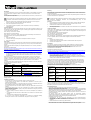 1
1
-
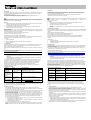 2
2
-
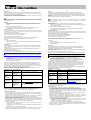 3
3
-
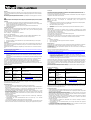 4
4
-
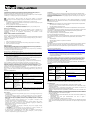 5
5
-
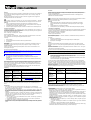 6
6
-
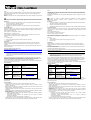 7
7
-
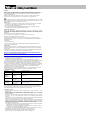 8
8
-
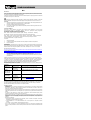 9
9
Trust 13737 Manual de utilizare
- Tip
- Manual de utilizare
- Acest manual este potrivit și pentru
în alte limbi
- français: Trust 13737 Manuel utilisateur
- čeština: Trust 13737 Uživatelský manuál
- русский: Trust 13737 Руководство пользователя
- English: Trust 13737 User manual
- slovenčina: Trust 13737 Používateľská príručka
- polski: Trust 13737 Instrukcja obsługi
- Deutsch: Trust 13737 Benutzerhandbuch
- italiano: Trust 13737 Manuale utente
- español: Trust 13737 Manual de usuario
- svenska: Trust 13737 Användarmanual
- dansk: Trust 13737 Brugermanual
- português: Trust 13737 Manual do usuário
- Nederlands: Trust 13737 Handleiding
Lucrări înrudite
-
Trust Illuminated Keyboard KB-1500 Manualul proprietarului
-
Trust KB-1150 Manual de utilizare
-
Trust KB-1400S Manual de utilizare
-
Trust Xpress Wireless Keyboard Manual de utilizare
-
Trust KB-2950 Manual de utilizare
-
Trust MaxTrack Manual de utilizare
-
Trust MaxTrack Manual de utilizare
-
Trust Wireless Entertainment Manual de utilizare
-
Trust DS-3400D Manual de utilizare